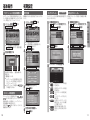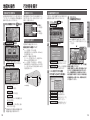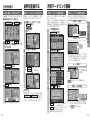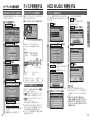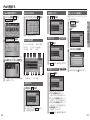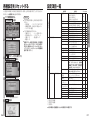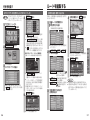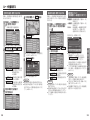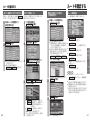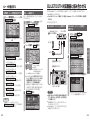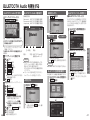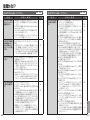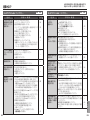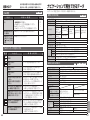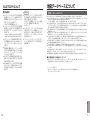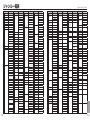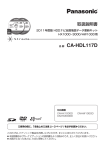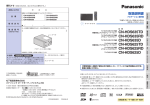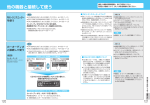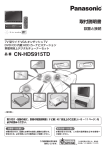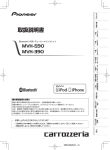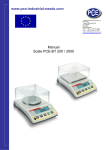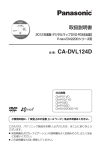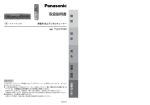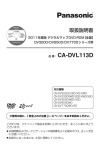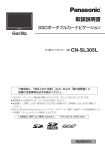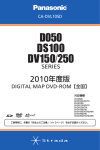Download ダウンロードファイル:12.9MB
Transcript
CA-HDL143D/CA-HDL144D/CA-HDL145D/CA-HDL146D 2014年度版 YEAR0400111 GI.0 2013 CN-HDS620D/RD CN-HDS625D/RD/TD CN-HDS630D/RD CN-HDS635D/RD/TD CN-HDS700D/TD CN-HDS710TD CN-HDS900D CN-HDS905D CN-HDS910TD CN-HDS915TD CN-HDS930MD CN-HDS935MD CN-HDS940TD CN-HDS945TD CN-HDS950MD CN-HDS955MD CN-HDS960TD CN-HDS965TD CN-HS400D 取扱説明書 2014 年度版 HDD ナビ全国地図データ更新キット HDS600・700 シリーズ用 品番 CA-HDL145D 対応機種 CN-HDS620D/RD CN-HDS625D/RD/TD CN-HDS630D/RD CN-HDS635D/RD/TD CN-HDS700D/TD CN-HDS710TD ご使用前に、「 安全上のご注意 」(+4 ページ)を必ずお読みください。 このたびは、パナソニック製品をお買い上げいただき、まことにありがとうございます。 本説明書およびナビゲーションの説明書をよくお読みのうえ、正しく安全にお使いください。 この説明書は大切に保管してください。 準 備(共 通) /CN-HDS625D/RD/TD 新機能 CN-HDS635D/RD/TD/CN-HDS635 新機能 CN-HDS625 バージョンアップ はじめに はじめに . . . . . . . . . . . . . . . . . . . . . . . . . . . . . . 5 バージョンアップする. . . . . . . . . . . . . . . . . . . 8 ●● バージョンアップを中断するには . . . . . . . . . . 8 . . . . . . 10 . . . . . . . . . . . . . . . . . . 10 初期設定 . . . . . . . . . . . . . . . . . . . . . . . . . . . . 10 . . . . . . . . . . . . . . . . . . . . . . . . . 10 . . . . . . . . . . . . . . . . . . . . 11 ●● 案内出力スピーカー . . . . . . . . . . . . . . . . . . 11 ●● カメラスケール. . 地図の操作 . . . . . . . . . . . . . . . . . . . . . . . . . . 12 ●● 地図の配色を変更する. . . . . . . . . . . . . . . . . 12 ●● 50音順のリスト. . . . . . . . . . . . . . . . . . . ●● 広域避難場所を探す . . . . . . . . ●● 以前に検索した地図から探す. . ●● 周辺施設から探す. . . . . . . . . . . . . . . . . . . . . . . . . . . . . . . . . . . . . . . . . . 12 12 13 14 場所を登録する. . . . . . . . . . . . . . . . . . . . . . . 14 ●● 登録ポイントのリストを並べ替える. . . . . . . 14 HDD MUSICを再生する . . . . . . . . . . . . . . 19 ●● アルバム・曲を消去する. . . . . . . . . . . . . . . . 19 音楽データの情報を編集する. . . . . . . . . . . . 20 ●● アルバム・曲の情報を見る. . . . . . . . . . . . . . 20 iPodを再生する. . . . . . . . . . . . . . . . . . . . . . 21 ●● 渋滞データバンク探索の設定. . . . . . . . . . . . 15 ●● 渋滞データバンク探索時の表示. . . . . . . . . . 15 オートスケール. . . . . . . . . . . . . . . . . . . . . . . 16 ●● 自動的に最適な縮尺に切り換える . . . . . . . . 16 . . . . . . . . . . . . . . . 16 オーディオ オーディオの基本操作. . . . . . . . . . . . . . . . . 17 . . . . . . . . . . . . . . . . . . . . . . . . 17 17 17 18 . . . . . ●● iPodに切り換える. . . . . . . . . . . ●● iPodの基本操作 . . . . . . . . . . . . ●● 一時停止する. . . . . . . . . . . . . . . ●● 曲を頭出しする. . . . . . . . . . . . . ●● 早送りする. . . . . . . . . . . . . . . . ●● 曲を探す (スキャン). . . . . . . . . ●● 曲のリストから曲を選ぶ. . . . . . ●● 繰り返し再生する (リピート). . . ●● 順不同に聞く (シャッフル). . . . ●● 再生する順を変更する. . . . . . . . . . . . . . . . . . . . . . . . . . . . . . . . . . . . . . . . . . . . . . . . . . . . . . . . . . . . . . . . . . . . . . . . . . . . . . . . . . . . . . . . . . . . . . . . . . . . . . . . . . . . . . . . . 21 22 22 22 22 23 23 23 23 24 24 25 設定 各種設定をリセットする . . . . . . . . . . . . . . . 26 設定項目一覧 . . . . . . . . . . . . . . . . . . . . . . . . 27 ルートを編集する. . . . . . . . . . . . . . . . . . . . . 37 ●● 出発地を追加・変更・消去する. . . . . . . . . . . . . . . . . . . . ●● 経由地を追加・変更・消去する. . . . . . . . . . . ●● 探索条件について. (高速道優先/一般道優先/おまかせ). . . . . ●● 通りたい道路を 「おまかせ」に設定する. . . . . ●● おまかせ探索レベル . . . . . . . . . . . . . . . . . . ●● 順路を自動的に並べ替える (自動順路設定) . . . ●● 目的地を追加・変更・消去する. . 37 38 39 39 40 40 41 ルートを確認する. . . . . . . . . . . . . . . . . . . . . 41 ●● ルート確認画面. . . . . . . . . . . . . . . . . . . . . . 41 . . . . 42 ●● 別ルート探索する. . . . . . . . . . . . . . . . . . . . 42 ●● 探索条件/ルート変更画面を表示する. . オーディオ BLUETOOTH対応機器と組み合わせる. . . 43 ●● Bluetooth ユニットと接続する. . . . . . . . ユニットの接続を確認する. . ●● BLUETOOTH対応機器と 組み合わせてできること . . . . . . . . . ●● 必要な機器. . . . . . . . . . . . . . . . . . . . . ●● BLUETOOTH対応機器を ナビゲーションに登録する. . . . . . . . ●● Bluetooth . . . . 43 . . . . 43 . . . . 44 . . . . 44 . . . . 44 その他 画面の表示について. . . . . . . . . . . . . . . . . . . 30 ETC車載器と接続して使う. . . . . . . . . . . . . 30 ●● 料金履歴の詳細を見る. . . . . . . . . . . . . . . . . 30 地上デジタルチューナー CN-HDS620D/RD CN-HDS625D/RD CN-HDS630D/RD CN-HDS635D/RD ハンズフリーで通話する. . . . . . . . . . . . . . 48 ●● ハンズフリー通話するときは. . . . . . . . . . . . . . . . . . . . . . . ●● ナビゲーションを登録した携帯電話と接続する. . . ●● ハンズフリーの基本操作. . . . . . . . . . . . . . . ●● Bluetoothユニットでの操作. . . . . . . . . . . . ●● かかってきた電話に出る. . . . . . . . . . . . . . . ●● 電話をかける. . . . . . . . . . . . . . . . . . . . . . . . ●● 通話を携帯電話に切り換える. . . . . . . . . . . . ●● 受話音量を調整する . . . . . . . . . . . . . . . . . . ●● 電話を切る. . . . . . . . . . . . . . . . . . . . . . . . . ●● ハンズフリー 通話時の ルート案内音声を設定する. . . . . . . . . . . . . . . . ●● 着信音量を設定する . . . . . . . . . . . . . . . . . . ●● ハンズフリーをOFFにする . . . . . . . . . . . . . ●● ハンズフリー登録情報を確認する . . . . . . . . ●● BLUETOOTH パスキーを変更する. . . . . . . ●● ハンズフリーデータを消去する. . . . . . . . . . ●● ハンズフリーに切り換える . . 48 48 49 49 50 50 50 53 53 53 54 54 54 55 55 55 設定 利用に応じた設定に変える . . . . . . . . . . . . . 56 ●● ランドマークセレクト. . ●● 合流案内. . . . . . . . . . . . . . . . . 56 . . . . . . . . . . . . . . . . . . . . . . . . . 56 その他 画面の表示について. . . . . . . . . . . . . . . . . . . 57 必要なときに(共 通) ●● 故障かな!? . . . . . . . . . . . . . . . . . . . . . . ●● iPodについて. . . . . . . . . . . . . . . . . . . ●● BLUETOOTHについて. . . . . . . . . . . . ●● 地図データベースについて . . . . . . . . . ●● ジャンル一覧表. . . . . . . . . . . . . . . . . . ●● ナビゲーションで再生できるデータ. . . . . . . . . . . . . . . . . . . . . . . . . . 62 67 68 69 71 74 必要なときに . . . . . . . . . . . . . . . . . . . . . . . ●● 時計を消去する. . . . . . . . . . . . . . . . ●● 時計の表示のさせかたを設定する . . ●● iPodの接続を確認する . . 33 34 35 36 地上デジタルチューナー 渋滞データバンク探索. . . . . . . . . . . . . . . . . 15 ●● AV画面の切り換え . . . . . . . . . . . . . 18 ●● 音楽CDの録音について. . . . . . . . . . . . . . . . 18 . . . . . . . . . . . . . . . . . . . . . . . . . . . . . . . ●● おでかけスポットから探す(おでかけストラーダ) . . ●● おでかけプランを利用する(おでかけストラーダ) . . ●● おでかけストラーダとは. . HDS625D/RD/TD HDS635D/RD/TD 行き先を探す . . . . . . . . . . . . . . . . . . . . . . . . 12 ●● オートスケールの設定. . ●● DVD/ビデオCDの基本操作. . ●● iPodをナビゲーションに接続する. . ナビゲーション ●● 時計を表示させる. . ●● 探索結果メニュー. . Audioに切り換える. . . . . . . . 46 Audioの基本操作 . . . . . . . . . 46 ●● 一時停止する. . . . . . . . . . . . . . . . . . . . . . . . 46 ●● 曲を頭出しする. . . . . . . . . . . . . . . . . . . . . . 47 ●● 早送りする. . . . . . . . . . . . . . . . . . . . . . . . . 47 ●● BLUETOOTH 登録情報を確認する. . . . . . . . 47 ●● BLUETOOTH パスキーを変更する. . . . . . . . 47 ●● BLUETOOTH Audioの登録情報を消去する. . 48 ●● BLUETOOTH 新 機 能 ●● 自宅登録. . . . . . . 32 ●● BLUETOOTH HDS620D/RD HDS630D/RD ●● ナビゲーションの音量を調整する . . ●● リヤビューカメラの映像を調整する. . ナビゲーション ディスクを再生する. . . . . . . . . . . . . . . . . . . 18 基本操作 . . . . . . . . . . . . . . . . . . . . . . . . . . . . 10 初期設定 . . . . . . . . . . . . . . . . . . . . . . . . . . . . 32 行き先を探す . . . . . . . . . . . . . . . . . . . . . . . . 33 新機能 CN-HDS620D/RD/CN-HDS630D/RD 基本操作 BLUETOOTH Audioを再生する. . . . . . . . 46 基本操作 新 機 能 安全上のご注意. . . . . . . . . . . . . . . . . . . . . . . . . 4 ●● モニターの角度調整 準 備 もくじ 地上デジタルチューナーと接続して使う . . 59 ●● 地上デジタルチューナーと接続する. . . . . . . 59 . . . . . . . . . . . . 60 ●● デジタルTVの基本操作. . . . . . . . . . . . . . . . 60 ●● デジタルTVに切り換える . . 2 3 必ずお守りください はじめに 人への危害、財産の損害を防止するため、必ずお守りいただくことを説明しています。 ■誤った使い方をしたときに生じる危害や損害の程度を説明しています。 「死亡や重傷を負うおそれがある内容」です。 ■お守りいただく内容を次の図記号で説明しています。 してはいけない内容です。 内容物の確認 万一、不備な点がございましたら、お買い上げの販売店へお申し付けください。 ●年度更新用地図ディスク ●取扱説明書 (本書) ●更新セットアップ用SDメモリーカード 準 備 安全上のご注意 本書の読みかた ●こ の説明書は、バージョンアップを行うことにより追加・更新される内容についてのみ説明 しています。基本的な操作方法などは、ナビゲーションの説明書をご覧ください。 ●機種によって内容が異なる場合には、 下記のようなアイコンで区分しています。 (例) 620 :CN-HDS620D/RD をご使用のお客様に対する説明 実行しなければならない内容です。 運転者は走行中に操作したり、画像や表示を注視しない 必ず安全な場所に停車し、サイドブレーキを引いた状態でご使用ください。 交通事故の原因となります。 車庫などの密閉された場所でバージョンアップを行わない 換気の悪い場所で長時間エンジンをかけ続けると、一酸化炭素中毒の原因となります。 SDメモリーカードは、乳幼児の手の届くところに置かない 誤って、飲み込むおそれがあります。万一飲み込んだと思われるときは、すぐに医師 にご相談ください。 ルート案内中でも、常に、実際の交通規制に従う 交通事故の原因となります。 4 ●本書では、 今まで一度もバージョンアップを行ったことのない方に対しても説明していますの で、過去にバージョンアップを行った場合は、本書に記載されている新機能がすでに搭載され ている場合があります。 ■CN-HDS620D/RD、CN-HDS625D/RD/TD、CN-HDS630D/RD、CN-HDS635D/RD/TD 過去にバージョンアップをしていない場合、地図の更新と新機能の追加が行われます。 過去にバージョンアップをしている場合、地図の更新のみ行われます。 (機能の追加・変更・削除はありません。) ■CN-HDS700D/TD、CN-HDS710TD 地図の更新のみ行われます。機能の追加・変更・削除はありません。 ●イラストはイメージであり、 実際と異なる場合があります。 主な更新内容 ■地図データベースを更新 ●一般道レーンデータが全国約105000件に増加 ●一般道方面看板が全国約79000件に増加 ●2013年度の索引情報を収録※1 ●高速・有料道路情報は2013年3月開通分まで対応※2 ・上記以外で開通を対応した区間: 首都圏中央連絡自動車道(圏央道) ........茅ヶ崎~寒川北、木更津東~東金 阪神高速2号淀川左岸線.........................海老江~島屋 京都縦貫自動車道.................................... 沓掛~大山崎 東関東自動車道........................................ 酒々井IC ●2013年3月現在の市町村合併に対応 ※12013年1月版のタウンページ、2013年3月版のハローページのデータに更新. 2013年5月版のトヨタマップマスター住所索引データに更新 ※2システム上の制約により、部分的に開通した道路において、ハイウェイマップを表示できない区間があります。 ルート探索やルート案内に影響はございません。 ・常磐自動車道 南相馬~相馬 ・紀勢自動車道 海山~尾鷲北 ・東九州自動車道 蒲江~北浦 5 はじめに 免責事項について ●このディスクおよび SD メモリーカードの内容を無断で複製、複写または変更することを禁止 ●年 度更新を完了させるまで、 ナビゲーションとして使用できません。更新セットアップ用SDメモリー ●お客様の複製、 複写または変更による損害に関して、当社は一切の責任を負いかねます。 CN-HDS635D/RD/TD、CN-HDS700D/TD、CN-HDS710TD専用です。 カードと年度更新用地図ディスクをナビゲーションに挿入して年度更新を完了させてください。 ●本製品でバージョンアップできるナビゲーションは、 1 台のみです。 複数のナビゲーションをバージョンアップする場合には、台数分お買い求めください。 ●バージョンアップ後は、 バージョンダウンできません。 ●更新セットアップ用 SD メモリーカードは、年度更新完了後も、通常の SD メモリーカードとし てお使いにならずに、大切に保管してください。 何らかの理由で、ナビゲーションの地図データやプログラムが破損・消失した際に、リカバリー するための備えとして必要です。 ■当社ダウンロードサイトのプログラムについて 2013年11月以前に当社ダウンロードサイトにアップロードされたプログラムを、年度更新後のナビ ゲーションにインストールすると、正しく動作しなくなるおそれがありますので、絶対にインストール しないでください。もし誤ってインストールした場合は、お買い上げの販売店にご相談ください。 ■お気に入りジャンルの設定について 年度更新すると、お気に入りジャンルの設定がナビお買い上げ時の設定に戻ります。更新前に メモをとり、再度設定を行ってください。 メディアの取り扱い します。 ●この地図データは、 調査・作成時期などの都合で、現状のものと異なる場合があります。 また、その後の道路の変更、施設・住所の移転、住所表示の変更があった部分については、 . 現状のものと異なる場合があります。 ●こ の地図データは、災害の影響による道路状況や施設情報等の変化については反映されて いない場合があります。 ●この地図データを業務用に使用することはできません。 ●この地図データがお客様の特定の目的に適合することを当社は保証するものではありません。 ●この地図データの内容は、 予告なく変更することがあります。 ●この地図データの誤字・脱字・位置ずれなどの表記または内容の誤りに対して、 取り替え、代金 の返却はいたしかねます。 ●この地図データにより、お客様にいかなる損害が発生したとしても、当社は一切の責任を負い かねます。 ●次の場合、 補償はできません。 ・バージョンアップ時にナビゲーションに登録されていた情報(登録ポイントなど)が変化・消失 した場合 ・地図データの更新で道路や地形に変化のあった地域に関連するルートや地点のデータが消失 した場合 大切な情報は、万一に備えてメモなどをとっておくことをおすすめします。 ●ディスクの汚れ・ゴミ・傷やピックアップレンズの汚れなどで、 ディスクの読み込みが悪くなり、 バージョンアップできない場合があります。そのときはお買い上げの販売店にご相談ください。 ●ケースから出し入れするときは、ディスクの記録面や SD メモリーカードの端子部に指紋や 傷をつけないでください。 ●ラベル面に紙などを貼ったり、 傷をつけたりしないでください。 ●使用しないときは、ゴミなどの汚れや傷・そりなどを避けるため必ずケースに入れて保管し てください。 ●長時間直射日光のあたるところ (車のシートやダッシュボードの上など) 、湿気やゴミ・ほこり の多いところに放置しないでください。 6 準 備 ご使用の前に ●本製品は、CN-HDS620D/RD、 CN-HDS625D/RD/TD、CN-HDS630D/RD、 商標について ● は、一般財団法人道路交通情報通信システムセンターの商標です。 LLC の商標です。 ●iPod、iPod classic、iPod nano、iPod touch は、米国および他の国々で登録された Apple Inc. の商標です。 ● B LUETOOTH ワードマークとロゴは、Bluetooth SIG 所有であり、ライセンス取得者 「パナソニック株式会社」のマーク使用は、許可を得ています。その他のトレードマーク. およびトレードネームは各所有者のものです。 ●ETC は、 一般財団法人道路システム高度化推進機構 (ORSE) の登録商標です。 ●本書に記載されている各種名称、 会社名、商品名などは、各社の登録商標または商標です。 ●各社の商標および製品商標に対しては特に注記のない場合でも、当社はこれを十分尊重いたし ます。 ●SD ロゴは SD-3C, 7 バージョンアップする はじめに ●..バージョンアップには約90分かかります。 プログラムの読み込みが完了したら、 を押す ●.モニターが開きます。 更新セットアップ用 7 SD メモリーカードを取り出す 新機能 ●..必 ず更新セットアップ用 SD メモリー 8 再度 を押す 9 車のエンジンを切る ●..年 度更新用地図ディスクが排出されます ので、ディスクを取り出してください。 CN-HDS620D/RD CN-HDS630D/RD HDS620D/RD HDS630D/RD カードを取り出してください。 SDメモリーカードが残ったままエンジンを 切り(ACCをOFFにして)、再びエンジンを かける(ACCをONにする)と、バージョン アップが正常に完了しません。そのときは、 再度バージョンアップを行ってください。 新 機 能 ●..走行中でもバージョンアップできます。 . な . お、走行中の振動などでバージョンアップ に時間がかかることがあります。 ●..アイドリングストップ搭載車の場合、 バージョンアップ作 業前にアイドリングストップ機能をOFFにしてください。 ●..ア イドリングが禁止されている地域があり ますので、地域の条例等に従ってください。 ●..エンジンをかけずに長時間ACCをONにしてバージョ ンアップを行うと、バッテリーが上がる原因となります。 ●..バージョンアップを開始すると、 完了するまで ナビゲーションの機能(ナビ機能・オーディオ 機能)はご使用になれません。 ●..ETC車載器を接続している場合、 バージョン アップ中は、料金案内、料金履歴などの音声 案内は ETC 車載器より行われます。 ●..更 新作業中、ごくまれに 「HDDが異常です」 と表示されることがありますが、故障ではあり ません。数分後に更新作業を再開します。 6 ●.モニターが閉まります。 再度エンジンをかける 10 車のエンジンをかけ ( または ACC 1 を ON にして )、 を押す ●..チルト/イジェクト画面が表示されます。 2 11 を選ぶ する ご使用になれます。 ●..イ ン テ リ ジ ェ ン ト ル ー ト の デ ー タ が ある場合は、データの変換を行います。 (数分かかる場合があります。 ) ●..モニターが開きます。 ●..す でにディスクが入っている場合は、 を押してディスクを排出して ください。 3 更新セットアップ用 SD メモリー カードをナビゲーションに挿入する バージョンアップを中断するには エンジンを切る(ACC を OFF にする) ●. バージョンアップが中断されます。 更新セットアップ用SDメモリーカードはプロ グラムの読み込みが完了するまで絶対に取り出 さないでください。 ●..す でに SD メモリーカードが入ってい ないか確認してください。 車のエンジンを切り(ACCを 4 OFFにして)、再度エンジンを かけ、 を押す ●..モニターが開きます。 または 確 認 を選ぶ ●..追 加された新機能と更新された地図を ■ バージョンアップを再開するには ₁ エンジンをかける ●途中再開画面が表示されます。 ₂ を押す ディスク挿入のメッセージが表示 5 されたら、年度更新用地図ディスク をナビゲーションに挿入する ●..す でにディスクが入っていないか確認 してください。 ●..プ ログラムと地図データの読み込みを 開始します。( 約 90 分 ) 8 . ●..プ ログラムと地図データの読み込みを 再開します。 .を押すと、最初からバージョンアップ を開始します。 ( 通常、この操作は必要ありません。) ●.. 9 基本操作 初期設定 ナビゲーションの音量を調整する 1 メニュー画面 情 報 から ナビ案内音量 を選ぶ カメラスケール 郵便番号からも、自宅を設定できるようになり ました。 1 メニュー画面 情 報 から 初期設定 を選ぶ カメラスケールを、左右異なる角度に調整でき るようになりました。 1 初期設定画面から 2 1 で2ページ目を表示させ、 カメラスケール を選ぶ 案内出力スピーカー 案内出力スピーカーの設定は、初期設定に移動 しました。 1 初期設定画面から 2 1 で2ページ目を表示させ、 案内出力スピーカー を選ぶ HDS620D/RD HDS630D/RD 初期設定画面が表示されます。 ナビ設定画面 /AV 設定画面からも タッチ操作のみ ● ● ナビ案内音量 を選んでも、音量を調整 できます。 2 ● ナビ設定画面 /AV 設定画面から 音量を調整する 初期設定 を選べます。 2 3 音声案内の音量を 調整する。 (調整範囲:0~40) 自宅登録 を選ぶ 郵便番号から設定する を選ぶ 新 機 能 ナビゲーションの案内音量と案内出力スピー カーの設定は、別の画面から行うようになりま した。(案内出力スピーカー +11 ページ ) 自宅登録 2 3 表示する を選ぶ 2 右前 / 右前+左前 / 左前 を選ぶ カメラスケールを調整する 音量を確認する。 ●ナ ビゲーションの音声案内を出力する スピーカーは、初期設定から選択して ください。 (11 ページ) ●ナ ビゲーションの音量は、 小 大 では調整できません。 4 郵便番号を入力して、 完 了 を選ぶ 10 ● ● モニターの角度調整 チルト/イジェクト画面表示中に、 のいずれかを押すと、チルト/イジェクト 画面を消去し、AV 画面・ツートップメニュー・ 現在地画面に切り換わります。 従来どおり を押してもチルト/イジェクト 画面を消去できます。 ● ● ● ●地図が表示されます。 5 自宅の場所を確認し、 決 定 を選ぶ ● ● :右側のカメラスケールの角度 を設定する。 :左側のカメラスケールの角度 を設定する。 : カ メラスケールの幅を設定 する。 : カ メ ラ ス ケ ー ル の 中 心 を 設定する。 :片 側 の カ メ ラ ス ケ ー ル を 調整すると、もう一方も連動 して調整されます。 :調整した内容に決定します。 :お 買い上げ時の設定に戻り ます。 11 地図の操作 行き先を探す 地図の配色を変更する 50音順のリスト 広域避難場所を探す 1 現在地画面表示中に を選ぶ 前の画面に カーソルを送る 災害から一時的に避難するための場所(広域. 避難場所 ) を検索できるようになりました。 1 メニュー画面 情 報 から 広域避難場所 を選ぶ リストから、 4 広域避難場所を選ぶ 新 機 能 地図配色を切り換える「カラー選択」(従来)が、 施設名検索などで表示される50音順のリスト 「マップセレクト」に名称を変え、現在地画面から (あかさたなタッチキーが表示されるリスト)の 簡単に呼び出せるようになりました。 操作が、一部変わりました。 HDS620D/RD HDS630D/RD 次の画面に カーソルを送る (検索結果画面) 2 マップセレクト を選ぶ 周辺施設から探す 2 周辺検索する範囲が変わりました。 ■周辺検索する範囲について ●2 画面時の右画面で操作した場合、 マップセレクト は表示されません。 3 ●広域避難場所の地図が表示されます。 地図の配色を選ぶ ●ルートを設定していない場合 自車位置を中心に、半径約 2.5 ~ 5.5 km 以 内の施設を探します。 ●地図モード画面から探す場合 カ ー ソ ル の 位 置 を 中 心 に、半 径 約 2.5 ~ 5.5 km 以内の施設を探します。 ●ルートを設定している場合 ( ルート案内中 ) 自車位置を中心に半径約 250 m から、案内 ルート沿い約 4 km 先の半径約 650 m 以内 の施設を探します。 自車位置 4 km 250 m ●選んだ配色に切り換わります。 ・クルージング : ルートが見やすい配色 ・トラフィック : VICS 情報が見やすい配色 : ・ タウン 市街区を色分けし、市街情報をより. 際立たせる配色 ・トワイライト : 夕暮れや夜間、トンネル内など、暗い 車中で見やすい配色 ●昼画面表示中は昼画面、 夜画面表示中は 夜画面の配色が切り換わります。 12 を選ぶ ●ハ イブリッド検索で検索することも できます。 t ● 地図に表示する 3 ルート リストから選ぶ を選ぶと、すべての広 域避難場所が赤の点滅で表示されます。 災害時は、安全な場所に駐車し、歩いて広域避 ● 表示をやめる を選ぶと、 広域避難場 難場所に避難してください。 所表示(赤の点滅)が消去されます。 自動車で避難すると、事故・渋滞の原因となるば かりでなく、緊急車両の通行の妨げになります。 リストを表示させる順番 また、広域避難場所は、大地震の大火災時に一 または絞り込みの方法を選ぶ 時的に避難する場所です。表示される場所が最 適な避難場所とは限りません。実際の状況に応 じて行動してください。 650 m :検索範囲 ● 近い順で表示する : 近い順で表示。 ● 50 ● 音順で表示する: 50音順で表示。 エリアで絞込む : 絞 り 込 む エ リ ア を 選んでください。 ● キーワードで絞込む : 絞 り込むキーワード を入力してください。 13 行き先を探す 以前に検索した地図から探す 場所を登録する 登録ポイントのリストを並べ替える 検索履歴を1件ずつ消去できるようになりました。 登録ポイントのリストを、登録順、マーク順で 並べ替えることができるようになりました。 1 行き先を探す から 検索履歴 を選ぶ 1 登録ポイントのリストから、 並替え を選ぶ リモコン操作 を押す 渋滞データバンク探索時の表示 渋滞データバンク探索する/しないを設定でき 渋滞データバンク探索「する」に設定されている るようになりました。 と、下記のように表示されるようになりました。 渋滞データバンク探索「する」に設定すると、 . 地図モード画面 地図モード画面、地点メニュー、詳細ルート. 設定画面から、現在時刻をもとに自動的に渋滞 データバンク探索ができます。 1 ナビ設定画面から、 ナビ詳細設定 を選ぶ 地点メニュー 3 2 並べ替えの順を選ぶ 2 探索案内設定 HDS620D/RD HDS630D/RD 2 4 (または )で、 消去したい検索履歴にカーソル を合わせる 渋滞データバンク探索の設定 新 機 能 ■検索履歴を 1 件ずつ消去する 渋滞データバンク探索 を選ぶ ●経由地を設定したとき、 渋滞データバンク探 索の設定に関わらず、案内中のルートが渋滞 データバンク探索されたルートの場合は、渋 滞データバンク探索されます。 3 1 件消去 ルート案内中 を選ぶ ● 登録順 :登録日付順で表示。 ● マーク順 :マーク順で表示。 t 3 渋滞データバンク探索 を選ぶ 渋滞データも考慮 された到着予想時 刻を表示 :渋滞データバンク探索時に表示 4 はい を選ぶ 4 する / しない を選ぶ 詳細ルート設定画面 お知らせ ●登 ●選んだ検索履歴が消去されます。 14 録 ポ イ ン ト か ら 行 き 先 を 探 す 場 合、 行き先を探す → 登録ポイント を 選 ん だ あ と、リストから登録ポイントを選ぶ際も、同 様にリストを並べ替えることができます。 ● する : 渋滞データバンクを考慮して ルートが探索されます。 ● しない : 渋滞データバンクはルート探 索に反映されません。 (太字はお買い上げ時の設定です) ●渋 滞データバンク探索 「しない」に設定して ルート探索した場合、設定を「する」に変更し ても、 は表示されません。 15 オートスケール 自動的に最適な縮尺に切り換える オートスケールの設定 ナビ設定画面から、 ナビ詳細設定 を選ぶ 1 AV 画面の切り換え 時計を消去する を押したときの動作が変わりました。 DVD VCD TV デジタルTV 外部入力 ●ナビゲーション画面表示中 一時的に時計を消去することができます。 AV 画面に切り換わります。 ●AV 画面表示中 オーディオメニューが表示されます。 ●1 秒以上押し続けると オーディオ OFFになります。 時計をタッチする 地図表示設定 2 を選ぶ AV画面に現在時刻を表示できるようになりました。 ●時計表示設定を 「地図/オーディオで表示する」 に設定してください。(18ページ) 時計の表示のされかたは、オーディオソースに よって異なります。 オートスケール 3 を選ぶ 例:DVD の場合 ●時計が消去されます。 ●リ モコンの を押すと、再度時計が 表示されます。 ●メニュー画面、 地図画面、他のAV画面な どに切り換えると、再度時計が表示され ます。 ●タッチキーが表示されているときなど、 時計を一時消去できない場合があり. ます。 DVD VCD TV デジタルTV 外部入力 のように切り換わります。 t HDS620D/RD HDS630D/RD 時計を表示させる ■分岐交差点や目的地に近づくと… ●縮尺表示が タッチ操作のみ 新 機 能 ルート上の分岐交差点や目的地などに近づい たとき、自動的に縮尺が切り換わるようになり ました。( オートスケール ) ま た、オ ー ト ス ケ ー ル「 す る 」に 設 定 す る と. (右記)、走行中の道路の種類が変わったとき にも、下記の通り縮尺が切り換わります。 ・ 細街路 (25 m) ・ 都市高速 (400 m) ・ 一般道路 (100 m)・ 都市間高速 (800 m) オーディオの基本操作 現在時刻 を表示 お知らせ ●D VDメニュー/タイトルメニュー操作時、 ●交差点に近付くと、 縮尺が詳細に切り換わり ます。 t す る / 案内地点のみ / しない を選ぶ 4 お知らせ ●アスペクト切換を行うと、 画面に表示される 時計のサイズが、切り換えたアスペクトに. 合わせて変わります。 FM/AM CD MP3 HDD MUSIC iPod MD ※ 時計付近の項目を選ぶと、時計が消去され、 項目が選ばれない場合があります。そのと きは、そのまま再度項目を選んでください。. 再度時計を表示させる場合は、項目を選んだ あとに、リモコンの を押してください。 ●ナ ビゲーションはGPSアンテナで受信した 時刻を表示しているため、TV番組の時刻表示 とは異なる時刻が表示される場合があります。 例:CD の場合 現在時刻を表示 ●さ らに近付くと、さらに縮尺が詳細になり ます。 お知らせ ●オ ートスケールが動作中に縮尺を切り換え ると、約 5 分経過するか、オートスケールの 設定を変更するまでオートスケールは動作 しません。 16 ● する : 自動的に縮尺が切り換わります。 ● 案内地点のみ : ルート上の分岐交差点や目的地に近づいた ときのみ、自動的に縮尺が切り換わります。 ● しない : 自動的に縮尺は切り換わりません。 (オートスケール解除) (太字はお買い上げ時の設定です ) 再生情報 ●時計が表示されるのは、 再生情報が表示され ている画面のみです。 ※ MD は HDS630D/RD のみ。 17 オーディオの基本操作 時計の表示のさせかたを設定する AV 画面で現在時刻を表示する / しないを設定 できるようになりました。 画面にタッチすると、タッチキーの全ボタンが 表示されるようになりました。 アルバム・曲を消去する際、アルバムをよみ順 または録音日順に表示して検索できるように なりました。 1 タッチキーの表示位置を切り換える を選ぶ DVDのトップメニュー(DVDメニュー)/ タイトルメニューの項目を選択・決定する 編集 3 時計表示 早送り / 早戻し 4 地図のみで表示する / 地図 / オーディオで表示する 3 .タッチキー消去 曲を消去する場合は 曲表示 アルバム・曲を削除する を選ぶ .が が表示されているときはナビゲーション (HDD)に音楽データを書き込んでいます。 ●.. 地図 / オーディオで表示する : 地図画面と AV 画面で現在時刻を表示 します。 (太字はお買い上げ時の設定です) 18 6 曲を選ぶ ●. よみ順 : .. ..アルバムのよみ順で表示 します。 ●. 録音日順 : .. ..録音日順で表示します。 7 確認 を選ぶ ●.曲が消去されます。 音楽CD の録音について ●.. リストの表示順を選ぶ 設定メニュー を表示 ●.. 地図のみで表示する : 地図画面でのみ現在時刻を表示します。 を選ぶ +手順6へ タイトルメニュー を表示 CDダイレクト録音中、 録音状態表示に. 表示されるようになりました。 ●.. を選ぶ 音声言語 / 字幕言語 / アングルを切り換える DVD のトップメニュー (DVD メニュー ) を表示 を選ぶ 削除 ●.アルバム編集画面が表示されます。 2 を選ぶ 停止 アルバムを消去する場合は ●.選んだアルバムが消去されます。 を選ぶ 頭出し 再生/ 一時停止 5 HDS620D/RD HDS630D/RD 2 アルバム・曲を消去する 画面にタッチすると、タッチキーが表示されます。 AV設定画面から AV 詳細設定 を選ぶ AV システム設定 DVD/ ビデオ CD の基本操作 HDDMUSICを再生する 新 機 能 1 ディスクを再生する が表示されているときに、エンジンを 切らないでください。 . .前の曲が消去される場合があります。 ●..前の曲が消去された場合でも、 次回エンジン をかけたときに、前の曲を録音せずに、次の 曲から録音を開始する場合があります。 ●..ナビゲーション画面表示中は、 地図上に録音 状態が表示されます。 ●.再生している場合は再生を一時停止します。 4 削除したいアルバムを選ぶ お知らせ ●.プレイリスト再生時は消去できません。 ●..消 去した曲がプレイリストにも登録されて いる場合は、プレイリストからも消去され ます。 ●..消去したデータは、 もとに戻せません。 消去は、十分確認したうえで行ってください。 ●..消 去中はエンジンを切らないでください。 ナビゲーションが正しく動作しなくなる 場合があります。 19 音楽データの情報を編集する アルバム・曲の情報を見る 1 4 アルバムの情報を編集する場合は 名称変更 を選ぶ ●アルバム情報編集画面が表示されます。 アルバム編集画面から アルバム・曲名称を変更する を選ぶ 曲の情報を編集する場合は 曲表示 を選ぶ + 手順5へ iPod とナビゲーションを接続して使用できるようになりました。 ●接続するには、 別売のiPod用インターフェースケーブル(CA-DC300D※)が必要です。 ※印は、生産完了品です。 iPod をナビゲーションに接続する 市販 iPod 新 機 能 よみが未入力のアルバム※ のみを表示させる ことができるようになりました。 ※ア ルバム名、アーティスト名、曲名のいずれ かのよみの情報がない場合 iPodを再生する 拡張端子 (EXT-IN) ナビゲーション本体(後面) 2 表示させるアルバムを選ぶ ● すべて表示する : すべてのアルバムが表示されます。 ● よみ未入力のみ表示する : アルバム名、アーティスト名、曲名のい ずれかのよみが未入力のアルバムのみ 表示されます。 5 曲を選ぶ ■ 取り外すには 6 確認 を選ぶ ●再生している場合は再生を一時停止します。 3 アルバムを選ぶ ●曲情報編集画面が表示されます。 お知らせ ●プ レイリスト再生時はアルバム・曲名称を 変更できません。 20 iPod用インターフェースケーブル 別売 (CA-DC300D ※ ) HDS620D/RD HDS630D/RD Dockコネクターポート お願い ●配線・取り付けには専門の技術と経験が必要 です。安全のため、必ずお買い上げの販売店 に依頼してください。 ●i Podの リ モ コ ン や ヘ ッ ド フ ォ ン な ど は、 接続しないでください。正しく動作しない 場合があります。 ●オ ー デ ィ オ がiPodの と き に、 iPodの 取 り 付け・取り外しをしないでください。雑音が 押しながら取り外す 発生し、スピーカー破損の原因となる場合が あります。 ●運転中にiPodが動かないようにホルダーな どでしっかりと固定してください。 ●接続中は、 iPod 本体では操作できません。 ●接続後は、 拡張ユニット情報画面で、iPodが ●iPodを車内の温度が高くなる場所に放置 ON 表示になっているかをご確認ください。 . しないでください。 (+22 ページ ) ●車のエンジンを切った (ACCをOFFにした) ●ナビゲーション本体と接続中は、 iPodは充電 あとは、必ず、iPodを取り外してください。 されます。 [iPodの機種/ソフトバージョンに iPodの電源が切れず、iPodの電池を消耗す よっては、充電されません。詳しくは、 「iPod ることがあります。 について」 (+68ページ)をご覧ください。 ] ●iPodが正しく動作していないときは、 iPod をナビゲーション本体から外してリセット お知らせ し、再度接続してください。 ●接 続可能な iPodおよびiPod再生時の制限 ●接 続するiPodやiPod用インターフェース については 68 ページをご覧ください。 ケーブル(CA-DC300D ※ )の説明書も、併せ ●ナビゲーションと接続してiPodを使用中に、 てご覧ください。 iPod のデータが消失した場合は、その補償 はいたしかねますので、ご了承ください。 ●iPodは、 著作権のないマテリアル、または法的に 複製・再生を許諾されたマテリアルを個人が私 的に複製・再生するために使用許諾されるもの です。著作権の侵害は法律上禁止されています。 21 iPodを再生する iPodの接続を確認する 1 曲を頭出しする オーディオメニューから iPod を選ぶ 曲のリストから曲を選ぶ を選ぶ 再生中のアルバム/アーティスト/プレイリスト/. 全曲から曲を選べます。 1 リスト表示 を選ぶ リモコン操作 を押す HDS620D/RD HDS630D/RD ●iPod に切り換わります。 2 拡張ユニット情報 を選ぶ 早送りする iPodの基本操作 アーティストのリストを表示 アルバムの リストを表示 曲のリストを表示 新 機 能 メニュー画面 情 報 から システム情報 を選ぶ iPodに切り換える タッチ操作のみ を選ぶ ●曲のリストが表示されます。 プ レ イ リ ス ト iPodの全曲 を表示 を再生 2 リストから、曲を選ぶ ●拡張ユニット情報画面が表示されます。 3 ON表示になっていることを確認する ●早戻しはできません。 ● / を選ぶと、通常の再生に戻ります。 曲を探す(スキャン) 繰り返し聞く ●ON表示にならないときは、 iPodの接続 を確認してください。 曲を探す 順不同に聞く 早送り 曲を頭出し タッチ操作のみ スキャン を選ぶ ●選んだ曲の再生を開始します。 ●再生中の曲には、 が表示されます。 再生/一時停止 一時停止する 再生中に / を選ぶ ●各曲を約 10秒ずつ再生します。 ●再生を一時停止します。 ●一 時 停 止 中 に 再 度 / 通常の再生に戻ります。 22 を 選 ぶ と、 ●アルバム順再生時 (+25ページ) + 選んだアルバム内の全曲をスキャン ●アーティスト順再生時 (+25ページ) +選んだアーティストの全曲をスキャン ●プレイリスト順再生時 (+25ページ) +選んだプレイリスト内の全曲をスキャン ●全曲再生時 (+25ページ) + 全曲をスキャンします。 ● / を選ぶと、通常の再生に戻ります。 23 iPodを再生する 繰り返し再生する(リピート) リピート を選ぶ 順不同に聞く(シャッフル) シャッフル を選ぶ 再生する順を変更する ■ アルバム順に再生するには :全曲を繰り返す。 :再生中の曲を繰り返す。 ●アルバム順再生時 (+25 ページ) +選んだアルバム内の全曲を順不同に 再生 ●アーティスト順再生時 (+25 ページ) について +選んだアーティストの全曲を順不同 に再生 ●アルバム順再生時 (+25 ページ) +選んだアルバム内の全曲を繰り返し 再生 ●プレイリスト順再生時 (+25 ページ) +選んだプレイリスト内の全曲を順不 同に再生 ●アーティスト順再生時 (+25 ページ) +選んだアーティストの全曲を繰り返 し再生 ●全曲再生時 (+25 ページ) +全曲を順不同に再生 ■ ●プレイリスト順再生時 (+25 ページ) を選ぶ ●アルバムのリストが表示されます。 2 リストから、アルバムを選ぶ します。 ■ アーティスト順に再生するには 1 ●全曲再生時 (+25 ページ) +全曲を繰り返し再生 プレイリスト を選ぶ ●プレイリストが表示されます。 リストから、 2 プレイリストを選ぶ ●選 んだアルバムの先頭から再生を開始 ●再度 選ぶと、 通常の再生に戻ります。 +選んだプレイリスト内の全曲を繰り 返し再生 1 HDS620D/RD HDS630D/RD ●選ぶごとに、 下記のように切り換わります。 アルバム ■ プレイリスト順に再生するには 新 機 能 1 タッチ操作のみ アーティスト を選ぶ ●選 んだプレイリストの先頭から再生を 開始します。 ■ 全曲を再生するには 曲 を選ぶ ●アーティストのリストが表示されます。 2 リストから、アーティストを選ぶ ●iPodの全曲リストの先頭曲から再生を 開始します。 リモコン操作 お知らせ を押す ●アルバム、 アーティスト、プレイリスト、曲の 並び順は、iPodの仕様に準じます。 押すごとに、下記のように切り換わります。 ●選 んだアーティストの先頭から再生を 開始します。 24 25 各種設定をリセットする 設定項目一覧 ナビ設定/DVD設定/AV設定/初期設定に限り、お買い上げ時の状態に戻すことができるように. なりました。十分確認のうえ、行ってください。 お知らせ ません。 ・ 取付角度 ・ ランドマークカスタマイズ ・ 車速補正係数・ 車速パルス検出レベル ・ タッチパネル調整 ●下記の情報は消去されません。 システム設定 を選ぶ ・ ・ ・ ・ 登録ポイント ・ ルート設定メモリー 走行軌跡メモリー・ ドライブルート 音楽データ ・ 静止画データ 動画データ ナビ基本設定 ●頻繁にエラーが発生する場合は、 まず各種設 定リセットをしてください。それでも正常に 戻らない場合は、ナビゲーションをリセット してください。( ナビゲーションの取扱説明 書をご覧ください。) 3 2 1 で2ページ目を表示させ、 各種設定リセット を選ぶ ナビ設定 ナビ詳細設定 地図表示設定 4 設定をリセットする を選ぶ ● 前の画面に戻る : システム設定画面に戻ります。 5 はい を選ぶ ページ 追加・変更 10 □ ― □ ― □ ― ― 11 ― 11 ― ― □ □ □ ― □ ― ― 12 □ 12 □ ― ― □ □ ― □ ― ― ― ― ― □ ― ― ― ― ― ― ― ― ― ― 16 ― ― ― ― ○ □ ― ― ― HDS620D/RD HDS630D/RD 2 設定値 「郵便番号から設定する」 「地図から設定する」 「住所から設定する」 「登録ポイントから設定する」 取付角度 0° ~ 30°(5° ステップ ) 車種 「軽自動車」 「小型車両」 「普通車両」 「大型車両」 「特定車両」 「大型特定」 車高 0.8 m ~ 1.5 m ~ 4.0 m (0.1 mステップ) 昼夜切換 「スモールランプ」 「時刻」 カメラスケール 「表示する」 「表示しない」 カメラ割込み 「する」 「しない」 案内出力スピーカー 「右前」 「右前+左前」 「左前」 画面の明るさ ( 昼 ) 「1」 「2」 「3」 「4」 画面の明るさ ( 夜 ) 「1」 「2」 「3」 「4」 マップセレクト ( 昼 ) 「クルージング」 「トラフィック」 「タウン」 「トワイライト」 マップセレクト ( 夜 ) 「クルージング」 「トラフィック」 「タウン」 「トワイライト」 ルート色 ( 一般道 ) 「ピンク」 「黄」 「緑」 ルート色 ( 高速道 ) 「紫」 「黄緑」 「水色」 ビープ音 「シンプル」 「クール」 「リラックス」 「OFF」 音声ガイド 「する」 「しない」 オープニング 「カスタマイズ」 「標準に戻す」 お気に入りジャンル ジャンルを選ぶ 「 駅 」「 ガ ソ リ ン ス タ ン ド 」「 駐 車 場 」 「ファーストフード」 「ファミリーレストラン」 「 郵 便 局 」「 病 院・ 医 院 」「 都 市 銀 行 」 「地方銀行」 「コンビニエンスストア」 ランドマークセレクト 表示したいランドマークを選ぶ 「おすすめ表示」 「3D ランドマーク」 高速道マップ 「ハイウェイサテライト」 ( 都市間 ) 「ハイウェイマップ」 「表示しない」 高速道マップ 「都市高マップ」 「ハイウェイマップ」 ( 都市内 ) 「表示しない」 フロントワイド 「フロントワイド」 「センター」 ( ノースアップ ) フロントワイド 「フロントワイド」 「センター」 ( ヘディングアップ ) オートスケール 「する」 「案内地点のみ」 「しない」 走行軌跡 「表示する」 「表示しない」 抜け道 「表示する」 「表示しない」 スクロールモード 「2D」 「3D」 ランドマークカスタマイズ ― 新 機 能 ●下 記の設定はお買い上げ時の状態には戻り 初期設定 1 ナビ設定画面から、 ナビ詳細設定 を選ぶ 設定項目 自宅登録 ○:追加された機能 □:変更された機能 ―:変更なし ●太字の項目は、 各種設定リセット時に選択される設定です。 26 27 設定項目一覧 設定項目 ナビ詳細設定 探索案内設定 ( 続き ) ( 続き ) 28 ― ○ ― ― ― ― ― ― ― ― ― ― ― ― ― ― ― ― ― □ ― ― ― ― ― ― ― ― ― ― ― ― ― ― ― ― ― ― ― ― ― ― ― ― ― ― ― ― ― ― ― 26 ― 10 ― ― □ ― ― ○ ― □ 設定項目 サラウンド 効果 SRS CS Auto 設定値 ページ 追加・変更 FOCUS フロント :0 ~ 5 ~ 10 ― リヤ :0 ~ 5 ~ 10 TruBass フロント :0 ~ 4 ~ 10 リヤ :0 ~ 4 ~ 10 ― サブウーファー :0 ~ 4 ~ 10 RearMix 0 %~ 40 %~ 100 % ― スピーカーサイズ フロント: 「16 ㎝未満」 「16 ㎝以上」 ― リ ヤ: 「16 ㎝未満」 「16 ㎝以上」 Space Setting 「CLUB」 「THEATER」 「HALL」 「CHURCH」 「STADIUM」 ― 「BARN」 「CATHEDRAL」 サラウンド効果 OFF ― ― バランス / フェーダー バランス ( 左右 ) A LEFT:15 ~ CENTER ~ RIGHT:15 ― V フェーダー ( 前後 ) FRONT:15 ~ CENTER ~ REAR:15 パラメトリックイコライザー※ レベル調整: 周波数帯域ごとのレベルを調整する ― 中心周波数: 中心周波数/効果を調整する AV 詳細設定 スピーカー設定 スピーカー出力レベル - 12dB ~± 0dB ~ +12dB ― スピーカーディレイ 0 cm ~ 500 cm ― サブウーファー出力 60 Hz ~ 120 Hz ~ 200 Hz ― AV システム設定 ルート案内・拡大図割込「する」 「しない」 ― HDD MUSIC 録音 「オート」 「マニュアル」 ― モニターパワー設定 「モニター OFF」 「パワー OFF」 ― 時計表示 「地図のみで表示する」 18 「地図/オーディオで表示する」 ナビ案内音量 0 ~ 20 ~ 40 10 □ □ □ □ □ □ ― HDS620D/RD HDS630D/RD ナビ案内音量 ― 15 ― ― ― ― ― ― ― ― ― ― ― ― ― ― ― ― ― ― ― ― 新 機 能 ) システム設定 ページ 追加・変更 設定 ナビ設定 続( き VICS 設定 設定値 オートリルート 「する」 「しない」 渋滞データバンク探索「する」 「しない」 細街路探索 「する」 「しない」 インテリジェントルート「する」 「しない」 横付け探索 「する」 「しない」 曜日時間規制 「する」 「しない」 高速道路優先設定 「高レベル」 「標準」 新旧ルート比較 「する」 「しない」 残距離表示 「目的地」 「経由地」 到着予想時刻 「自動」 「手動」 目的地方向直線 「表示する」 「表示しない」 ルートスクロール 「する」 「しない」 ハイウェイ分岐案内 「表示する」 「表示しない」 ハイウェイ入口案内 「表示する」 「表示しない」 ETC 拡大図 「表示する」 「表示しない」 交差点拡大図 「表示する」 「表示しない」 レーンガイド 「表示する」 「表示しない」 方面看板 「表示する」 「表示しない」 レーン看板 「表示する」 「表示しない」 ルートガイド 「表示する」 「表示しない」 カーブ案内 「する」 「しない」 分岐名称案内 「する」 「しない」 事故多発地点 マーク表示: 「表示する」 「表示しない」 音声案内 : 「案内する」 「案内しない」 VICS 経路探索 「する」 「しない」 文字情報 「表示する (10 秒 )」 「表示する (15 秒 )」 「表示する (20 秒 )」 「表示しない」 図形情報 「表示する (10 秒 )」 「表示する (15 秒 )」 「表示する (20 秒 )」 「表示しない」 渋滞情報 「渋滞・混雑・渋滞なし」 「渋滞・混雑・不明」 「渋滞・混雑」 「表示しない」 事象・規制マーク 「表示する」 「表示しない」 駐車場マーク 「表示する」 「表示しない」 VICS 受信案内 「音声」 「ビープ音」 「案内しない」 VICS オートスケール「する」 「しない」 FMインフォメーション「自動表示する」 「自動表示しない」 チューナー設定 「する」 「しない」 ナビミュート 「フルミュート」 「ハーフミュート」 「しない」 トークバック 「する」 「しない」 ETCカード未挿入警告「する」 「しない」 車速補正係数 「自動」 「手動」 車速パルス検出レベル「標準」 「低レベル」 タッチパネル調整 ― 各種設定リセット 「設定をリセットする」 「前の画面に戻る」 システムの初期化 「初期化する」 「前の画面に戻る」 0 ~ 20 ~ 40 ― ― ― ― ― ― ― ○ □ ○:追加された機能 □:変更された機能 ―:変更なし ●太字の項目は、 各種設定リセット時に選択される設定です。 ※パラメトリックイコライザーの各種設定リセット時の設定は、下記の通りです。 BAND 中心周波数 1 80 Hz 2 140 Hz 3 270 Hz 4 550 Hz 5 1.2 kHz 6 6.4 kHz 7 12 kHz レベル +6 dB +4 dB +1 dB - 2 dB +1 dB +5 dB +4 dB 効 果 Normal Normal Normal Normal Normal Wide Normal お知らせ ●バージョンアップ後、 サラウンド効果は「サラウンド効果OFF」に設定されています。 ●SRS CS Auto、Space Settingは、同時に選べません。 CS Auto 設定時に下記の設定をすると、サラウンド効果がOFFになります。 ・ バランス / フェーダー ・ パラメトリックイコライザー ・ スピーカー出力レベル ・ スピーカーディレイ ・ サブウーファー出力 ●SRS 29 画面の表示について ETC車載器と接続して使う ■ ボタン名称の変更 画面の下記のボタンの名称が変更になりました。 更新後 AUDIO を OFF する AUDIO を ON する 情報 / 設定 ルート編集 / 確認 FM/AM バランス / フェーダー SD 読込 / 保存 スピーカー出力 レベル サブウーファー 出力 HDD.MUSIC 録音 ●..E TC 料金表示は、 メニュー画面.情.報 .に移動 しました。 ●..料 金履歴の詳細を見ることができるように なりました。 お願い ● ..料金所付近では、料金履歴を確認しないでく ださい。 . 料 . 金履歴画面表示中は、ETC 車載器は路側 アンテナと通信できません。料金所で開閉 バーが開かず、事故の原因となります。 1 メニュー画面 情報 から ETC 料金表示 を選ぶ 2 詳細を見たい項目を選ぶ SD 読込 / 保存 ■ ボタンの移動 画面の下記のボタンが移動しました。 更新前 更新後 メニュー画面 メニュー画面 「情報」内の 「情報」 「システム情報」 SRS.CS.Auto メニュー画面 メニュー画面 「AV 設定」 「AV 設定」内の 「サラウンド効果」 Space.Setting メニュー画面 メニュー画面 「AV 設定」 「AV 設定」内の 「サラウンド効果」 CN-HDS625D/RD/TD CN-HDS635D/RD/TD HDS625D/RD/TD HDS635D/RD/TD 取付角度 車種 車高 昼夜切換 カメラ割込み 新機能 新 機 能 画面名 更新前 トップメニュー AUDIO.OFF AUDIO.ON 情報・設定 行き先メニュー ルート編集・確認 (主な方法) AUDIO メニュー FM・AM メニュー画面 バランス・ 「AV 設定」 フェーダー SD 読込・保存 「AV 詳細設定」スピーカー出力 内の 「スピーカー サブウーファー 設定」 設定 「AV 詳細設定」HDD.MUSIC 内の 録音設定 「AV システム 設定」 メニュー画面 SD 読込・保存 「ナビ設定」 初期設定 取付角度設定 車種設定 車高設定 昼夜切替設定 カメラ割込設定 料金履歴の詳細を見る ボタン名 ETC 料金表示 30 t 31 初期設定 行き先を探す リヤビューカメラの映像を調整する ●リ ヤビューカメラの映像調整ができるよう になりました。バージョンアップ時は TV/ DVD(VCD)/VTR の映像調整と同じ設定値 になります。 ●リ ヤ ビ ュ ー カ メ ラ の 設 定 ( カ メ ラ 割 込 み・ スケール表示 ※ ) は、情報 / 設定メニューの 初期設定 → カメラ に移動しました。 「カメラスケール」から「スケール表示」に ※ 名称が変更されました。 1 メニュー画面 情 報 から 初期設定 を選ぶ 探索結果メニュー ■カメラ割込みを設定する 3 カメラ割込み す る を選ぶ ●車のシフトレバーをリバース(R)に入れ たときにカメラ映像が表示されます。 ルート探索が完了すると、探索結果メニューが 表示されるようになりました。 1 ■スケール表示を設定する スケール表示 す る を選ぶ ●カメラスケール調整画面が表示されます。 5 ■リヤビューカメラの映像調整をする カメラ映像 調整する を選ぶ 2 : 横付け探索成功時に表示されます。 : インテリジェントルートを使用した場合に 表示されます。 設定したい項目を選び、調整する 4 (調整範囲:- 15 ~± 0 ~+ 15) ※太 字は各種設定リセット / システムの 初期化時の設定値です。 明るさ設定 ● ・ 1:明るくなる ・2 :暗くなる 色の濃さ設定 ・ 1:色が濃くなる ・2 :色が薄くなる ● 色あい設定 ・ 1:赤色が強くなる ・2 :緑色が強くなる ● コントラスト設定 ●探索結果メニューが表示されます。 2 案内開始 を選ぶ 3 高速道路の入口/出口名 ●高速道路を通らない場合は表示されません。 ●複 数 の 高 速 道 を 通 る ル ー ト で は 最 初 の 入口と最後の出口が表示されます。 4 全行程の略図 ●道路の種類によって色分けされます。 ・緑:一般道路. ・青:高速道路/有料道路. ・橙:フェリー航路 ●ルート案内を開始します。 ●車 を発進させても、 ルート案内を開始 します。 5 目的地までの距離/料金/時間 ●表示される数値は目安です。実際とは異な る場合があります。 ● 32 :渋滞データバンク探索を開始し ます。 ※現在のルートが渋滞データバンク のルートの場合、 が表示さ れます。 選ぶと、渋滞データバンク探 索を解除し、時間優先で再探 索を行います。 ● :ルート確認画面が表示されます。 (41ページ) ● :探 索 条 件/ル ー ト 変 更 画 面 が 表示されます。(42ページ) ● ・ 1:明暗の差がはっきりする ・2 :明暗の差が小さくなる HDS625D/RD/TD HDS635D/RD/TD を選ぶ 1優先道路と探索条件 (例:おまかせルート/時間優先探索) 新 機 能 カメラ 3 ( 設定方法は従来どおりです。) ●ナビ設定画面 /AUDIO 設定画面からも 2 2 4 t 初期設定 を選べます。 1 行き先メニューから 行き先を検索し、 行き先設定 を選ぶ 手順4へ 2 1 で2ページ目を表示させ、 ■探索結果メニューの見かた 33 行き先を探す おでかけストラーダとは 当社ユーザーコミュニティサイト「ナビcafe」 からおでかけスポットやおでかけプランをダウ ンロードし、ナビゲーションで利用できます。 おでかけスポットから探す ( おでかけストラーダ ) 当社サイト「ナビcafe」から 1 「おでかけ旅ガイド」にログインする http://navi-cafe.panasonic.jp/ ●おでかけスポット おすすめの施設の詳細情報・写真・バーコード (QRコード)などを添付した地点情報です。 ●おでかけプラン おでかけスポットを目的地・経由地にした. ドライブコースのデータです。 ・おでかけプランナー お好みで、おでかけスポットを巡るおでか けプランを編集できます。 ・おすすめおでかけプラン 当サイトがおすすめするおでかけプランです。 2 おでかけスポット・おでかけプラン のデータをダウンロードする 行き先メニューから おでかけストラーダ を選ぶ ダウンロードしたデータを ●おでかけスポット詳細画面が表示されます。 ●拡張子: 「SIG」( おでかけスポット ) 6 「DCF」( おでかけプラン ) SDメモリーカード(ルートフォルダ) Strada 「Strada」 フォルダ XXXX Strada 2 おでかけスポット SD メモリーカードを 4 ナビゲーションに挿入する おでかけストラーダで 5 ルートを作る ●おでかけスポットから探す (35 ページ ) 行き先設定 を選ぶ 画像/バーコード情報(情報がある場合のみ表示) を選ぶ ●地図を表示 を押すと表示中の周辺地図を 表示します。 ●バーコード / 画 像 を押すとバーコード/ 画像情報に切り換えます。. (画像とバーコード情報がある場合のみ表示) ●バ ーコード(QRコード) ※ を携帯電話で 読 み 取 る と、施 設 の 情 報 が 携 帯 電 話 に. 表示されます。 ※画 面 の 傷 や 汚 れ、光 の 反 射、バ ー コ ー ド. (QRコード)のバージョンによっては読み取. れない場合があります。 ●3 4 で前/次の施設を表示します。 ●ルートフォルダの直下に保存するか、 ルー ト フ ォ ル ダ の 直 下 に「Strada」と い う 名 称 の フ ォ ル ダ を 作 成 し、そ の 直 下 に 保存してください。おでかけスポットと おでかけプランのデータはそれぞれ50件 まで保存できます。 ●ル ートフォルダの直下にないフォルダや 「Strada」以 外 の 名 称 の フ ォ ル ダ に は 保存しないでください。ナビゲーションで 認識できません。 施設を選ぶ リストから 3 おでかけスポットを選ぶ ●新しい順に50件まで表示されます。 ●説 明 を選ぶと、おでかけスポットの説明 が表示されます。 7 案内開始 HDS625D/RD/TD HDS635D/RD/TD て運営しています ・ 「おでかけストラーダ」 ⇒「おでかけ旅ガイド」 Strada」⇒「ナビcafe」 ・ 「CLUB ●「おでかけ旅ガイド」 以外のサービスを利用する には、 「ナビcafe」の会員登録(無料)が必要です。 詳しくは、サイトをご覧ください。 ●メ ニュー画面 「情報」の おしらせ に当社サイト 「CLUB Strada」の項目が追加されました。 ●QRコードは ( 株 ) デンソーウェーブの登録商 標です。 ●当社サイトのURLは、 予告なく変更すること があります。 5 新 機 能 お知らせ ●現在サイトでは、 下記のように名称を変更し 1 おでかけスポットのデータを、SDメモ リーカードに保存してナビゲーション に挿入してください。(34ページ) 3 SD メモリーカードに保存する 準 備 「おでかけ旅ガイド」のサービスを利用するには、 当社サイトにアクセスし、必ずユーザー登録をし てください。 URL:http://panasonic.jp/navi/ ●ナビゲーションに付属の 「仮保証書兼ユーザー 登録ハガキ」でユーザー登録を行った場合も、サ イトからのユーザー登録が別途必要です。詳し くは、サイトの案内をご覧ください。 準 備 を選ぶ リストを表示させる順番 4 または絞り込みの方法を選ぶ ●おでかけプランを利用する (36 ページ ) ●ルート案内を開始します。 34 35 ルートを編集する 行き先を探す おでかけプランを利用する(おでかけストラーダ ) 準 備 1 おでかけプランのデータを、SDメモ. リーカードに保存してナビゲーション に挿入してください。(34 ページ ) 4 探索開始 を選ぶ 出発地を追加・変更・消去する 詳細ルート設定画面から出発地を追加・消去でき るようになりました。 1 行き先メニューから おでかけストラーダ を選ぶ 詳細ルート設定画面から ( 出発地 ) を選ぶ 広域縮尺の地図で表示されます。 ●ルートを詳細に設定する を選ぶと、詳細 ルート設定画面が表示されます。出発地・. 目的地の追加・変更・消去や経由地の自動 順路設定などができます。(37~39ページ) ●詳 マークの付いた項目を選ぶと、 おでかけ プラン・スポット詳細画面が表示されます。 を選ぶ ■ おでかけプラン・スポット詳細画面 画像/バーコード情報(情報がある場合のみ表示) 5 探索開始 を選ぶ ●目的地が 「未設定」のときは、目的地を設定 してください。 の前に追加 を変更 2 いずれかを選ぶ を消去 の ●お まかせ/高速道優先/一般道優先を 選べます。(40ページ) を選ぶ リストから 3 おでかけプランを選ぶ / 画 像 を押すとバーコード/ 画像情報に切り換えます。. (画像とバーコード情報がある場合のみ表示) ●バ ーコード(QRコード) ※ を携帯電話で 読 み 取 る と、施 設 の 情 報 が 携 帯 電 話 に. 表示されます。 ※画 面 の 傷 や 汚 れ、光 の 反 射、バ ー コ ー ド (QRコード)のバージョンによっては読み取 れない場合があります。 ● ●バーコード ●新しい順に 50 件まで表示されます。 ●説 明 を選ぶと、おでかけプランの説明 が表示されます。 5 案内開始 を選ぶ ● ● 3 の前に追加 :現 在の出発地を経由地 に し て、新 た に 出 発 地 を. 追加する。手順3へ を変更 :出発地を別の場所に変更 を消去 :出 発地を消去し、経由地 する。手順3へ を出発地に設定する。 手順5へ 地図の検索方法を選び、 出発地を選ぶ HDS625D/RD/TD HDS635D/RD/TD 6 案内開始 新 機 能 おでかけプラン 出発地を確認して、決 定 を選ぶ 探索時に優先する道路を表示 ●地図を表示する を選ぶと、 ルートの全体が 2 4 ●ルート案内を開始します。 お知らせ ●経由地がない場合は、 出発地を消去できません。 ●経 由地を5地点設定しているときは、 出発地を 追加できません。不要な経由地を消去してくだ さい。(39ページ) ●ルート案内を開始します。 36 37 ルートを編集する 目的地を追加・変更・消去する 詳細ルート設定画面から目的地を追加・消去でき るようになりました。 1 詳細ルート設定画面から (目的地)を選ぶ 経由地を追加・変更・消去する 4 目的地を確認して、決 定 を選ぶ 詳細ルート設定画面で経由地を追加・変更・. 消去する際のタッチキーの名称が一部変更に なりました。 詳細ルート設定画面から追加・ 1 変更・消去したい経由地を選ぶ 探索時に優先する道路を表示 (例: 5 探索開始 ) を選ぶ を変更 を消去 の の前に追加 ●お まかせ / 高速道優先 / 一般道優先を を変更 2 いずれかを選ぶ を消去 の 選べます。(40 ページ ) の後に追加 :現 在の目的地を最後の経 由地に設定して、新たに 目的地を追加する。 手順 3へ ● を変更 :目的地を別の場所に変更 する。 手順 3へ 案内開始 を選ぶ ● ● 3 38 を消去 :目的地を消去し、最終の経 由地を目的地に設定する。 手順 5 へ 地図の検索方法を選び、 目的地を選ぶ の前に追加 :選んだ経由地の前に新たに 経由地を追加する。 ● を変更 :選 んだ経由地を別の場所 に変更する。 ● を消去 :選んだ経由地を消去する。 ● ●ルート案内を開始します。 お知らせ ●経由地がない場合は、 目的地を消去できません。 ●経 由地を5地点設定しているときは、 目的地を 追加できません。不要な経由地を消去してくだ さい。(39 ページ ) お知らせ ●目 的地を設定していない場合は、経由地を 設定できません。 ●経 由地を5地点設定しているときは、 追加で きません。不要な経由地を消去してください。 ●すでに通過した経由地がある場合は、 消去し てください。 探索結果メニュー(33ページ)から 探索条件 / ルート変更 を選び、探索条件/ ルート変更画面から行ってください。 (経由地を設定している場合は、経由地まで の優先道路が切り換わります。) ●す べての区間の優先する道路を切り換える には、詳細ルート設定画面から行ってください。 (40ページ) お知らせ HDS625D/RD/TD HDS635D/RD/TD 6 ●優先する道路を切り換えるには、 新 機 能 の後に追加 高速道優先:高速道路を優先して通るルートを 探索します。 一般道優先:一般道路を優先して通るルートを 探索します。 おまかせ :高速道優先/一般道優先を自動で 切り換えてルート探索します。 (通常はおまかせで探索します。) 例:おまかせでルートを探索しています。 ●目的地が 「未設定」の場合 手順 3へ 2 いずれかを選ぶ 探索条件について (高速道優先/一般道優先/おまかせ) ●一般道路優先で探索していても、 有料道路を 含むルートを探索する場合があります。 ●「おまかせ」 で探索するときの、探索レベルを 設定できます。(40ページ) ●高 速道優先で探索するときの、高速道路を 優先するレベルを設定できます。 39 ルートを確認する ルートを編集する 通りたい道路を「おまかせ」に設定する おまかせ探索レベル 詳細ルート設定で通りたい道路を おまかせ 「おまかせ」で探索するときの、探索レベルを. (39ページ )に設定できるようになりました。 設定できるようになりました。 1 詳細ルート設定画面から 道路区間を選ぶ 1 ナビ設定画面から ナビ詳細設定 を選ぶ 順路を自動的に並べ替える (自動順路設定) 1 ルート確認画面 ルート確認画面が一部変更になりました。 詳細ルート設定画面から 自動順路設定 を選ぶ ルート情報 : ルート情報が表示されます。 ● 2 おまかせ を選ぶ 2 探索案内設定 ●経由地の順番を並べ替えます。 を選ぶ ●自 動順路設定は、 全区間同じ探索条件 おまかせ 高速道優先 一般道優先 に設定されます。 ●選んだ区間の探索条件を、 高速道優先 / 一般道優先 に設定するこ ともできます。 3 ●シミュレーション : シミュレーションを開始します。 目的地付近 : 目的地付近の地図が表示されます。 ● 探索条件変更 : 探索条件/ルート変更画面が表示されます。 . (42ページ) ● 案内開始 : ルート案内を開始します。 ● お知らせ ●全区間が、 選んだ探索条件に設定されます。 高速道優先 / 標 準 / 一般道優先 の 4 いずれかを選ぶ :より高速道を通るルートを探索します。 「高速道優先」 : と「一般道優先」の 中間の割合で高速道を通るルート を探索します。 ●一般道優先 :より一般道を通るルートを探索します。 (太字はお買い上げ時の設定です ) ※ル ート案内中に設定を変更すると、自動的 に再探索を行います。 ●高速道優先 ● 40 : 画面をスクロールし、ルートを確認できます。 HDS625D/RD/TD HDS635D/RD/TD ●選 んだ区間の探索条件が、 「 おまかせ」 のいずれかを選ぶ 2 1 で 2 ページ目を表示させ、 おまかせ探索レベル を選ぶ ●ルートスクロール 新 機 能 (おまかせ/高速道優先/一般道優先の いずれか)で探索されます。 ●区間ごとに探索条件が異なる場合や、 優先 道路が設定されている場合は、自動順路. 設定の探索条件を選んでください。 2 探索開始 を選ぶ 3 案内開始 を選ぶ ●探索結果メニュー(33ページ)から ルート確認 を選んでも、ルート確認画面が 表示されます。 ●目的地までの所要時間と距離が表示されます。 ●高速道路(および一部の有料道路)を通る場合、 料金が表示されます。※ ※料 金 表 示 は、普 通 車 が 対 象 で す。料 金 は. 目安なので実際と異なる場合があります。. (料金は2013年3月現在) 標準 ●ルート案内を開始します。 41 BLUETOOTH対応機器と組み合わせる ルートを確認する 探索条件/ルート変更画面を表示する ルート確認画面 (41ページ) から 探索条件変更 を選ぶ 別ルート探索する 別ルート探索の操作性を向上させ、さらに使いや すくなりました。 探索条件/ルート変更画面 (左記) 1 から 別ルート探索 を選ぶ 別売のBluetooth ユニット(CY-BT200D※)と接続して、ハンズフリー通話をしたり、BLUETOOTH Audioを聞けるようになりました。 ●iPod をナビゲーションに接続している場合、Bluetooth ユニット(CY-BT200D※)は接続で きません。 ※印は、生産完了品です。 Bluetooth ユニットと接続する 別売 Bluetooth ユニット (CY-BT200D※) ユニット本体 ●探索条件/ルート変更画面が表示されます。 t 1 メニュー画面 情 報 から システム情報 を選ぶ スイッチ ●5 通りのルートが表示されます。 ルートを選び、決 定 を選ぶ マイク 2 おまかせで再探索 : 優先する道路を自動的に切り換えて再探 索します。(39 ページ ) 目的地までの距離 高速道優先で再探索 : 高速道路を優先して通るルートを再探 索します。(39 ページ ) ルート探索条件 ( 例 : おまかせ / 時間優先 ) : ルート)を選ぶと、 オートリルート・曜日 時間規制探索・DRGS は行いません。 (渋滞データバンク探索時を除く) ※料 金表示は、普通車が対象です。料金 は目安なので実際と異なる場合があり. ます。( 料金は 2013 年 3 月現在 ) 別ルート探索 : 別のルートを探索します。( 右記 ) ● ● / 案内設定 : 探索案内設定画面が表示されます。 3 案内開始 お願い 配線・取り付けには専門の技術と経験が必要 ● ●探索結果メニュー(33 ページ )から 探索条件 / ルート変更 を 選 ん で も、探 索 条 件/ ルート変更画面が表示されます。 ●ルート案内を開始します。 ON表示になっていることを確認する ナビゲーション本体 を選ぶ お知らせ 42 3 ●ル ー ト 2( 上 か ら 2 番 目 に 表 示 さ れ る 渋滞を考慮したルートを探索します。 ● 探索 拡張端子(EXT- IN) 料金表示※ (高 速 道 路 お よ び 一 部 の. 有料道路を通る場合 ) ● 経由地設定 : 詳細ルート設定画面が表示されます。. を選ぶ 拡張端子接続ケーブル ● ●渋滞データバンク探索 拡張ユニット情報 HDS625D/RD/TD HDS635D/RD/TD 一般道優先で再探索 : 一般道路を優先して通るルートを再探索 します。(39 ページ ) ● 新 機 能 2 Bluetooth ユニットの接続を 確認する ●ON表示にならないときは、 Bluetooth ユニットの接続を確認してください。 です。安全のため、必ずお買い上げの販売店 にご依頼ください。 ● 各接続端子は、カチッと音がするまでしっか りと差し込んでください。 ● B luetooth ユニット(CY-BT200D ※)の説 明書も、併せてご覧ください。 43 BLUETOOTH対応機器と組み合わせる BLUETOOTH対応機器と 組み合わせてできること ■ オーディオを聞く( BLUETOOTH Audio) BLUETOOTH対応の携帯電話やオーディオ機器 と組み合わせると、ナビゲーションからそれら の機器を操作して再生できます。 ■ ハンズフリーで通話する BLUETOOTH対応機器をナビゲーションに 登録する (BLUETOOTH Audio) オーディオメニューか R Audio を選ぶ 1 ら Bluetooth に登録する 携帯電話をナビゲーションに登録する ( ハンズフリー ) オーディオメニューか 1 ら ハンズフリー を選ぶ ●本書では、 BLUETOOTH対応機器の操作を、 周辺のBLUETOOTH対応機器を探す 1 を押す ● 「Strada」 が登録済みの場合 登録機器リスト を選び、Strada を選ぶ ●Bluetooth R 2 設定 Audio画面が表示されます。 を選ぶ 手順7へ 5 OK を選ぶ ●周辺のBLUETOOTH対応機器が検索され、 登録機器リストに表示されます。 ●ハンズフリー画面が表示されます。 2 設定 を選ぶ BLUETOOTH対応機器に 5 登録する機器(ナビゲーション)を選ぶ 1 Strada を選ぶ 2 YES を選ぶ ●BLUETOOTH 3 Audio設定画面が表示されます。 BLUETOOTH 対応機器登録 を選ぶ ●ハンズフリー設定画面が表示されます。 3 携帯電話登録 を選ぶ すでに機器が登録されている場合 は い を選ぶ ● docomo P-05Cを例に説明しています。 すでに携帯電話が登録されている場合 は い を選ぶ ● 6 (BLUETOOTHパスキー入力画面が表示 された場合のみ) ナビゲーションのBLUETOOTH パスキー(47ページ)をBLUETOOTH 対応機器に入力する 1BLUETOOTHパスキーを入力する 2確 定 を選ぶ (お買い上げ時の設定:0000) ●B LUETOOTH対応機器によっては、 この操作は必要ありません。 ナビゲーションとBLUETOOTH 7 対応機器を接続する ●Bluetooth ●操作方法は機器によって異なります。 Audioの場合(46ページ) ●ハンズフリーの場合(49ページ) 詳しくは、BLUETOOTH 対応機器の取扱説 明書をお読みください。 これでご利用前の準備は完了です。 BLUETOOTH Audio ・ハンズフリーを利用できます。 お知らせ ●機 器によっては、 BLUETOOTH対応機器で あってもナビゲーションと組み合わせられな い場合があります。 ●B LUETOOTH対応機器をナビゲーションと 接続すると、BLUETOOTH対応機器の電池の 消耗が早くなりますので、ご注意ください。 ●Bluetoothユニット(CY-BT200D:生産完了)をナ 44 ビゲーションに接続すると、iPodは接続できません。 4 3 Bluetooth を選ぶ 4 ●新規で登録する場合 新規機器登録 を選ぶ ■ BLUETOOTH対応機器 BLUETOOTH対応の携帯電話やオーディオ機器 などが別途必要です。 ●B LUETOOTH対応携帯電話の適合機種につい ては下記サイトにてご確認ください。 URL:http://panasonic.jp/navi/ BLUETOOTH対応機器(携帯電話など)を 操作してナビゲーションの機器登録をする HDS625D/RD/TD HDS635D/RD/TD ナビゲーションに接続して、BLUETOOTH対応. 機器と通信するのに使用します。 Audio用・ハンズフリー用それぞれ1台まで接続できます。 2 便利ツール を選ぶ 必要な機器 ■B luetooth ユニット (CY-BT200D:生産完了) ●BLUETOOTH対応機器は、 BLUETOOTH 新 機 能 BLUETOOTH対応の携帯電話と組み合わせる と、ハンズフリー通話ができます。 ●かかってきた電話に出る ナビゲーションを使って、携帯電話にかかって きた電話に出ることができます。 ●電話をかける 電話番号や発着信履歴から電話をかけられます。 また、携帯電話の電話帳をナビゲーションに. 転送して、ナビゲーションを使って電話帳から 電話をかけることもできます。 ●施設を検索して電話をかける 検索した施設に電話番号の情報がある場合は、 その施設に電話をかけられます。登録ポイント に 電 話 番 号 を 登 録 し て お く と、検 索 し た 登 録. ポイントの番号に電話をかけられます。 BLUETOOTH対応機器をナビゲーション ●「BLUETOOTHについて」 を、よくお読みください。(69、70ページ) ●機器の登録が解除されます。 BLUETOOTH対応機器を操作して、 ナビゲーションの機器登録をする (45ページ 手順 4 ~ 6 ) ●携帯電話の登録が解除されます。 携帯電話を操作して、ナビゲーション の機器登録をする (右記 手順 4 ~ 6 ) スマートフォンの機器登録 操 作 方 法 は 機 器 に よ っ て 異 な り ま す の で、. お手持ちのスマートフォンの説明書をご覧. ください。 ® ハンズフリーとBluetooth Audioが同時に 登録される場合があります。 45 BLUETOOTH Audio を再生する BLUETOOTH Audio に切り換える 1 オーディオメニューから BluetoothR Audio を選ぶ ●BluetoothR BLUETOOTH Audio の基本操作 接続状態を表示 Connected : BLUETOOTH対応機器と接続中 Disconnected: BLUETOOTH対応機器と未接続 Unregistered : BLUETOOTH対応機器が未登録 曲を頭出しする : 9 を選ぶ ■BLUETOOTH パスキーとは BLUETOOTHによる接続を他人に許可なく 使われないためのパスワードです。接続機器に. よってはあらかじめ設定され、変更できない. 場合があります。 早送りする Audio画面が表示されます。 BLUETOOTH パスキーを変更する 1 BLUETOOTH 登録情報画面から 変 更 を選ぶ 2 BLUETOOTH パスキーを入力し、 完 了 を選ぶ タッチ操作のみ 5 を選ぶ ビゲーションを登録した BLUETOOTH ナ 対応機器と接続する に接続してください。 この操作は、BLUETOOTH対応機器側で行って ください。 1 を押す 2 便利ツール を選ぶ 3 Bluetooth を選ぶ 4 登録機器リスト を選ぶ 5 Strada を選ぶ 6オーディオ を選ぶ ●ナビゲーションと BLUETOOTH対応 機器が接続されます。 7 NO を選ぶ 3 再生する (例:ミュージックプレーヤー) 1 を押す 頭出し 頭出し 早送り BLUETOOTH Audio 設定 画面を表示(44ページ) お知らせ ●接続する BLUETOOTH対応機器によっては、 ナビゲーションから再生 / 一時停止、早送り、 頭出しができない場合があります。 そのときは、BLUETOOTH対応機器側で操作 してください。 ●i モ ー シ ョ ン の 音 声 も 再 生 で き ま す。 iモー ションプレーヤーから再生してください。 一時停止する ●早戻しはできません。 ● 1/ を選ぶと、通常の再生に戻ります。 お知らせ ●docomo P-05Cでは、早送りはできません。 BLUETOOTH登録情報を確認する 現在登録されている機器の情報を確認できます。 BLUETOOTH Audio 設定画面から 登録情報 を選ぶ ●4~8桁の数字を設定できます。 ● 修 正 を選ぶと、 1文字削除されます。 ※リ モ コ ン で「0」を 入 力 す る と き は、. を押す。 HDS625D/RD/TD HDS635D/RD/TD 2 ナビゲーションと接続する 再生/一時停止 新 機 能 ●オ ーディオプロファイルでナビゲーション 再生中に 1/ を選ぶ 2 データ BOX を選ぶ 3 MUSIC を選ぶ 4 ミュージックプレーヤー を選ぶ ●前回再生した曲の情報がある場合 自動的に再生が開始されます。. ・曲を変更したいとき 手順 5 へ ●前回再生した曲の情報がない場合 手順6 へ 5 を押し、 プレーヤーメニュー を選ぶ 46 6再生する項目を選ぶ 7再生する曲を選ぶ ●選んだ曲を再生します。 ●BLUETOOTH 登録情報画面が表示されます。 t ●再生を一時停止します。 ●一 時停止中に再度 1/ の再生に戻ります。 を 選ぶと、通常 47 BLUETOOTH Audio を再生する BLUETOOTH Audio の登録情報を 消去する ハンズフリーで通話する ハンズフリー通話するときは ●交通事故防止のため、 なるべく安全な場所に停 車してください。 ●通 話 が 聞 き 取 り や す い よ う に、車 の 窓 を BLUETOOTH Audio の登録情報を消去すると、 閉めてください。 もとに戻せません。 (再度登録が必要になります。) ●マ イ ク に 向 か っ て 大 き な 声 で は っ き り と 消去は、十分確認のうえ行ってください。 お話しください。 BLUETOOTH Audio の登録情報を消去します。 1 BLUETOOTH Audio設定画面から 登録消去 を選ぶ お知らせ ●ナビゲーションの音声案内時にハンズフリーの 音声はナビミュートされません。 ハンズフリーに切り換える はい を選ぶ ハンズフリーをお使いになる前に、ナビゲー ションを登録した携帯電話を、ハンズフリー. プロファイルでナビゲーションに接続してくだ さい。 ●ナビゲーションのオーディオがハンズフリー ONの状態で行ってください。(54ページ) ●この操作は、 携帯電話側で行ってください。 1 を押す 3 Bluetooth を選ぶ 4 登録機器リスト を選ぶ 5 Strada を選ぶ 8 ダイヤルアップ を選ぶ お知らせ ●ハンズフリーの登録情報は、 上記の操作では 消去されません。ハンズフリーの登録情報を 消去する場合は 55 ページをご覧ください。 48 9 N O を選ぶ ●ナ ビゲーションと携帯電話が接続され ます。 ● 機種によっては、 携帯電話を手動で接続 待機状態にする必要があります。 着信履歴から発信する 電話帳から発信する (51ページ) (53ページ) ダイヤル発信する (50ページ) 発信履歴から発信する (51ページ) ハンズフリー設定画面 を表示(45ページ) ■発信中 / 着信中 / 通話中 通話を携帯電話に切り換える/. ハンズフリーに戻す(53ページ) お知らせ HDS625D/RD/TD HDS635D/RD/TD Audio の登録情報が消去 されます。 ●消 去完了のメッセージが表示されるま で、ナビゲーションの電源を切らないで ください。登録情報の消去が正しく行わ れない場合があります。 電話をかける ハンズフリー ハンズフリーをOFF (50ページ) 接続中に表示 にする(54ページ) 2 便利ツール を選ぶ 7 YES を選ぶ ●BLUETOOTH ■待受中 ナビゲーションと接続する 6 ハンズフリー を選ぶ ●ハンズフリー画面が表示されます。 ハンズフリーの基本操作 新 機 能 2 オーディオメニューから ハンズフリー を選ぶ ナビゲーションを登録した携帯電話 と接続する ●ハ ンズフリー用の機器を接続した状態でナビ ゲーションの電源を切ると、次回起動時に、ナビ. ゲーションはハンズフリー用機器との接続を. 自動的に開始します。 ●オーディオが BLUETOOTH Audio の状態で ナビゲーションの電源を切った場合は、次 回起動時にナビゲーションとハンズフリー 用機器は自動的に接続されません。ハンズ. フリーを利用するには、いったんオーディオ 【着信中】電話に出ずに切る(50ページ) をハンズフリーに切り換えてください。しば 【発信中】発信を中止する(53ページ) らくすると、自動的に接続されます。 【通話中】電話を切る(53ページ) ●携 帯電話を待受画面にしないと、ハンズフ 【着信中】電話に出る(50ページ) リー通話ができない場合があります。 ●携帯電話によっては、 ナビゲーションとハン ■地図画面表示中は ズフリー接続中は携帯電話を操作して電話 をかけても ( 出ても)ハンズフリー通話にな る場合があります。 ハンズフリー接続中は が表示され ます。 49 ハンズフリーで通話する Bluetoothユニットでの操作 別売のBluetoothユニット(CY-BT200D:生産 完了)付属のスイッチを使って電話に出たり、ハン ズフリーの状態を確認することができます。 状態ランプ(青 LED) ● 点灯:待受中/通話中 ● 点滅:着信中 ● 消灯:BLUETOOTH対応機器と未接続 ボタン ( 青 LED) ● 電話を受ける ※発信はできません。 電話をかける ■電話番号を入力して電話をかける 1 ハンズフリー画面から ダイヤル を選ぶ ● 発信を中断する スイッチ かかってきた電話に出る 過去にナビゲーションで着信/発信した履歴か ら電話をかけることができます。 それぞれ電話番号は最大5件まで自動的に保存. され、5件を超えると古いものから自動的に. 消去されます。(発信履歴では、同じ電話番号の 履歴に対して最新の履歴のみ保存されます。) 行き先メニューから検索した施設に電話番号の. 情報がある場合は、電話をかけることができます。 ハンズフリー画面から 着信履歴 / 発信履歴 を選ぶ 行き先メニューから 1 施設を検索する 2 2 電話番号を入力して、 かける を選ぶ ●発 信を開始し、ハンズフリー画面に切り 着信中に 受ける を選ぶ ●着 信履歴画面/発信履歴画面が表示さ れます。 リストから連絡先を選ぶ ●発信を開始します。 着信中に 切 る を選ぶ ● 修 正 を選ぶと、 1 文字削除されます。 ※リ モ コ ン で「0」を 入 力 す る と き は、. を押す。 待受中に かける を選ぶ ■登録ポイントから電話をかける 登録ポイントに登録された電話番号に電話を かけることができます。 ●登録ポイントに電話番号を登録してください。 登録ポイントを検索し、 1 地点メニューを表示させる ■前回使用時の相手に電話をかける 前 回 使 用 時 が 発 信 の 場 合 は リ ダ イ ヤ ル で、. 着信の場合はコールバックで電話をかけます。 換わります。 ●すべて消去 を選ぶと、着信履歴/発信 履歴をすべて消去します。 3 かける 2 電話をかける HDS625D/RD/TD HDS635D/RD/TD 2 ■電話に出ない場合は を選ぶ ●ダイヤル画面が表示されます。 ■電話に出る ●通話を開始します。 電話をかける 新 機 能 話がかかってくると着信音が鳴り、着信画面が 電 表示されます。 ■検索した施設に電話をかける 1 ボタン(赤LED) ● 通話を終了する ● 着信を拒否する ■履歴から電話をかける を選ぶ を選ぶ 前回使用時の電話番号 ●発 信を開始し、ハンズフリー画面に切り 換わります。 ●着信に出ることなく、 電話が切れます。 お知らせ ●発信を開始します。 着信音は携帯電話側で設定されているものと ● は異なる場合があります。 携帯電話の機種によっては、着信中に 切 る を ● 選んでも電話に出る場合があります。 ● ハンズフリー用の機器とは別の機器をBLUETOOTH Audio用に接続している場合は、ナビゲーションの オーディオがBLUETOOTH Audioのときに電話が 50 かかってきてもハンズフリー通話できません。 ●発信を開始します。 お知らせ ●リダイヤル/コールバックは、 走行中も可能です。 51 ハンズフリーで通話する 電話をかける(続き) 通話を携帯電話に切り換える ■電話帳から電話をかける 携帯電話の電話帳をナビゲーションに登録する 携帯電話に登録された電話帳をナビゲーション に送信し、登録できます。 1 ハンズフリー設定画面から 電話帳読込み を選ぶ 登録した電話帳から電話をかける 以下の操作は携帯電話側で行ってください。 docomo P-05C を例に説明しています。. 操作方法は機器によって異なりますので、お 手持ちの携帯電話の説明書をご覧ください。 携帯電話からナビゲーション 電話帳読込み画面を表示 手順 3へ ●すでに電話帳が登録されている場合 手順 2へ ● 追加する :読込み済みの電話帳データを 残して、追加登録します。 ● 上書きする :読込み済みの電話帳データを 削除して、新たに登録します。 2 電話機能 を選ぶ 3 電話帳 を選ぶ 4 電話帳検索 を選ぶ 5電話帳を表示させる 6 (一件選んで送信する場合のみ) 送信したい電話帳を選ぶ 7 を押す 8◦一件選んで送信する場合 Bluetooth 送信 を選ぶ ◦全件送信する場合 Bluetooth 全送信 を選ぶ 9 Strada を選ぶ ( 全件送信する場合のみ ) 端末暗証番号を入力し、確 定 を選ぶ YES を選ぶ ● 携 帯電話の電話帳がナビゲーションに 登録されます。 ● ナ ビゲーションに登録完了のメッセージ が表示されるまで、ナビゲーションを操作. したり、電源を切ったりしないでください。 ● 機 種によっては、電話帳送信先を設定 する必要があります。 ■通話をハンズフリーに戻すには ●電話帳画面が表示されます。 2 リストから通話先を選ぶ 3 リストから通話先の電話番号 を選び、 かける を選ぶ 氏名 全角18文字(半角36文字)まで 電話番号 対応文字 52 桁数 件数 20 桁まで 1 人につき 4 件 / 最大 1000 件 氏名・ シフト JIS 形式 よみがな ●絵文字非対応(「=」と表示されます。) 電話番号 数字、 「#」、 「」 ● 数字、 「#」、 「」、 「-」以外の文字の入った電話番号は登録されません。 ●「-」 「-」は表示されません。 の入った電話番号は登録されますが、 ●通話をハンズフリーに切り換えます。 受話音量を調整する 通話中に、 小 大 を選ぶ ●押 すごとに、音量が1ステップ大きく (小さく)なります。 を押し続けると、1ステップ単位で 連続して大きくなります。 ● を押し続けると、2ステップ単位で 連続して小さくなります。 ● ●発信を開始します。 ■ナビゲーションに登録できる電話帳 よみがな 半角36文字まで 通話中 / 発信中 / 着信中に、 ハンズフリーに切換 を選ぶ HDS625D/RD/TD HDS635D/RD/TD / 上書きする を選ぶ ●通話を携帯電話に切り換えます。 を押す 新 機 能 ●電話帳が登録されていない場合 2 ハンズフリー画面から 電話帳 を選ぶ 3 に電話帳を送信する 1 追加する 1 通話中 / 発信中 / 着信中に、 携帯に切換 を選ぶ お知らせ ナビゲーションに登録した電話帳の内容を編集 ● したり、部分的に消去することはできません。 電話帳の内容を変更するときは、ナビゲーション に登録された電話帳をすべて消去 (55ページ) し、再度登録しなおしてください。 ●オブジェクトプッシュサービスを利用します。 ●携 帯電話を操作中に一定時間が経つと、電 話帳読込み画面はハンズフリー設定画面に. 戻ります。その場合は再度、電話帳読込み画 面を表示させてから携帯電話の操作を続け てください。 電話を切る 通話中に、 切 る を選ぶ ●電話が切れます。 ●発信中に 切る を選ぶと、発信を中止します。53 ハンズフリーで通話する ハンズフリー通話時の ルート案内音声を設定する 1 ハンズフリー設定画面から 案内音声 を選ぶ ハンズフリーを OFF にする 待受中に、 ハンズフリーを OFF する を選ぶ ハンズフリー登録情報を確認する 現在登録されている機器の情報を確認できます。 ハンズフリー設定画面から 登録情報 を選ぶ ●ナ ビゲーションでハンズフリー通話で 2 案内音声を設定する ハンズフリー設定画面から 着信音量 を選ぶ 2 消去する内容を選ぶ BLUETOOTH パスキーを変更する ●ナビゲーションでハンズフリー通話でき 1 るようになります。(ハンズフリーON) ハンズフリー登録情報画面から 変 更 を選ぶ ●携帯電話の登録を消去する : 携帯電話の登録情報(発信履歴・着信. 履歴・電話帳)を消去します。 ● 電話帳をすべて消去する : 電話帳のみ消去します。 3 2 2 音量を調整する HDS625D/RD/TD HDS635D/RD/TD 着信音量を設定する 1 を選ぶ 音 声 :拡大図割込時、音声で案内される。 ビープ音 :拡大図割込時、ビープ音が鳴る。 ハンズフリー設定画面から データ消去 を選ぶ 新 機 能 ● 1 t ■ハンズフリーを ON にするには ● 携帯電話の登録情報や電話帳のデータを消去します。 ハンズフリーの登録データを消去すると、もと に戻せません。 (再度登録が必要になります。) 消去は、十分確認のうえ行ってください。 ●ハンズフリー登録情報画面が表示されます。 きなくなります。( ハンズフリー OFF) 通話は携帯電話で行ってください。 ハンズフリーを ON する ハンズフリーデータを消去する はい を選ぶ BLUETOOTH パスキーを入力し、 完 了 を選ぶ ●選んだ情報が消去されます。 ●消 去完了のメッセージが表示されるま で、ナビゲーションの電源を切らないで ください。登録情報の消去が正しく行わ れない場合があります。 ●4 ~ 8 桁の数字を設定できます。 ●調整範囲 :0 ~15~ 40 ( 太字はお買い上げ時の設定です。) でも着信音量を 小 大 調整できます。 ● 試 聴 を選ぶと、 音量を確認できます。 ●着 信中は、 54 ● 修 正 を選ぶと、1文字削除されます。 ※リ モ コ ン で「0」を 入 力 す る と き は、. を押す。 お知らせ ●BLUETOOTH Audioの登録情報は、上記の操作で は消去されません。BLUETOOTH Audioの登録 情報を消去する場合は48ページをご覧ください。 55 画面の表示について 利用に応じた設定に変える ランドマークセレクト ランドマークに「カーディーラー」の項目が追 加されました。 1 ■ ボタン名称の変更 合流案内 ナビ設定画面から ナビ基本設定 を選ぶ 合流案内する / しないを設定できるようになり. ました。 1 ナビ設定画面から ナビ詳細設定 を選ぶ 画面の下記のボタンの名称が変更になりました。 画面名 更新前 探索条件 / ルート 渋滞 D 探索 変更画面 探索条件 / ルート 渋滞 D 解除 変更画面 更新後 渋滞データバンク 探索 渋滞データバンク 解除 ■ ボタンの移動 画面の下記のボタンが移動しました。 ボタン名 検索履歴※ 2 ランドマークセレクト を選ぶ ●「カーディーラー」 の項目が追加されま した。 ●詳 マークの付いた項目を選ぶと、 企業 ランドマークを選べます。 t 3 4 探索案内設定 を選ぶ ※従来どおり、よく使う項目としてツートップ メニューに登録できます。 2 1 で 4 ページ目を表示させ、 合流案内 する を選ぶ HDS625D/RD/TD HDS635D/RD/TD 表示したいランドマークを選ぶ 2 新 機 能 3 2 1 で2ページ目を表示させ、 更新前 更新後 行き先メニュー 行き先メニュー (主な方法) (他の方法) 渋 滞 デ ー タ バ ン ルート確認画面 探索条件 / ルート ク探索 変更画面 / しない を選ぶ ● す る :高速道路、有料道路で合流する 場合に音声案内されます。 ●しない :合流案内されません。 ● 56 全選択 を選ぶと、全項目選べます。 (太字はお買い上げ時の設定です) 57 地上デジタルチューナー CN-HDS620D/RD CN-HDS625D/RD CN-HDS630D/RD CN-HDS635D/RD 地上デジタルチューナーと接続して使う 別売の車載用.地上デジタルチューナー接続時に、タッチパネルで操作ができるようになりました。 ●..対応機種:..TU-DTX300A ※、 .TU-DTX300※、. TU-DTX30※、 TU-DTV200 ※、. TU-DTV20 ※、. TU-DTV100※ ※印は、生産完了品です。 地上デジタルチューナーと接続する 別売 車載用 地上デジタルチューナー (TU-DTX300A※) 専用端子 AV 入力/出力リモコン入力端子 お願い ..配線・取り付けには専門の技術と経験が必要 ● ● ロック部を上に 向けて接続 AV 入出力/ リモートケーブル です。安全のため、必ずお買い上げの販売店 に依頼してください。 接続する各機器の説明書も、よくお読みくだ さい。 お知らせ ●..接 続には、車載デジタルチューナー・ナビリモ コン専用ケーブル(CA-LDTR60D ※ )が別途 必要です。 ●..デ ジタルチューナーに付属のリモコン受信 部は使用しないでください。 必要なときに 汎用 AVケーブル 音声映像入力コード ナビゲーション本体(後面) テナは、FM多重放送を受信するのに使用す るので、必ずナビゲーションに接続してくだ さい。 ●..T U-DTV100をお使いの方でソフトのバー ジョンによってはワンセグ放送に切り換わ らない場合があります。そのときは、お買い 上げの販売店にご相談ください。 地上デジタルチューナー 58 CN-HDS620D/RD CN-HDS625D/RD/TD CN-HDS630D/RD CN-HDS635D/RD/TD CN-HDS700D/TD CN-HDS710TD 映像・音声出力 端子に接続 ●..ナ ビゲーションに付属のTV・FM多重アン デジタルチューナー用 通信コード 別売 車載デジタルチューナー・ナビリモコン ※ 専用ケーブル(CA-LDTR60D ) 59 地上デジタルチューナーと接続して使う デジタルTVに切り換える オーディオメニューから デジタル TV を選ぶ :1 秒以上押す デジタル TV の基本操作 画面にタッチすると、タッチキーが表示されます。 デジタル TV メニュー デジタル TV メニューが表示されます。 (画面例:CN-HDS630RD) ●デジタル TV 画面に切り換わります。 ッチキー タ 消去 使用しません 番組表を表示 データ放送を表示 ∧∨:選局する ∧ :初期スキャン (おでかけモード) ∨ :再スキャン (おでかけモード) 数字パネル デジタルTV画面 に戻る (タッチキーは 消去されます) カーソルパネル 数字パネルが表示されます。 カーソルパネルが表示されます。 ● 番組内容 ● 受信モード ● おでかけ初期スキャン ● :番組内容が表示されます。 :タッチするごとに、 地上デジタル放送/ワンセグ放送が切り換わります。 :おでかけモ-ドの初期スキャンをします。 おでかけ再スキャン :おでかけモードの再スキャンをします。 ● ホーム / おでかけ ● 信号切換 ● 情報 / 設定 ● 映像調整 :タッチするごとに、ホームモード/おでかけモードが切り換わります。 :映像、音声、字幕が複数ある場合、お好みのものを選択できます。 :情報/設定メニューを表示します。(+下記) :映像調整メニューを表示します。 ■情報/設定メニューの操作 情報 / メール ●← → ↓ ↑ : ひとつ前の状態に 戻す。 項目を選択する。 ● 決 定 :決定する。 ひとつ前の状態に 戻す。 カーソルパネルの表示 位置を切り換える。 選んだ項目に決定 する。 数字パネルの表示 位置を切り換える。 タッチキー 表示に戻る。 60 ← → で切り換え データ放送を表示 ●数字を入力する。 タッチキー 表示に戻る。 数字パネル / カーソルパネルを切り換える。 ↑ ↓ で選択 ↑ ↓ で選択 ● ●チャンネル設定 :・ホームスキャン。 放送局一覧 :受 信できるチャンネル一覧 を表示。 ●アンテナレベル:アンテナ入力レベルを表示。 ● 放送メール :放 送局やデジタルチューナー からのお知らせや情報を表示。 ●B-CAS カード :・ B-CASカードの情報を表示。 ・ B-CASカードテストを行う。 ● :デジタルチューナーに関する 情報を表示。 ID 表示 ● ・スキャンモードの設定。 選局設定 ● 受信設定 :・受信状態に応じて受信モード (地上デジタル放送/ワンセグ) を自動的に切り換える。 ・データサービスを選局する/. しないの設定。 :受信状態の確認。 ● 地域設定 :地域設定の変更。 地上デジタルチューナー 項目を選択する。 ●チャンネルを選ぶ。 システム設定 ●個人情報消去 :デジタルチューナーの設定を お買い上げ時の状態に戻す。 61 故障かな!? BLUETOOTH Audio /ハンズフリー 症 状 BLUETOOTH対応機器 をナビゲーションに 機器登録できない。 625 原 因 と 処 置 ●携帯電話がHFP(Hands-Free Profile)に対応していない。 → ハンズフリー用の携帯電話は、HFPに対応したものを登録して ください。 ●BLUETOOTH対応機器がA2DP(Advanced Audio Distribution Profile)に対応していない。 → BLUETOOTH Audio用のBLUETOOTH対応機器は、A2DPに 対応したものを登録してください。 ●BLUETOOTH 対応機器のファームウェア (ソフトウェア)が古い。 →ファームウェアを最新にしてください。 BLUETOOTH対応機器 ●BLUETOOTHデバイスアドレスがナビゲーションのものと 異なる。 の登録機器リストで 「Strada」を選択しても、 →以前、他のナビゲーション(Strada)に機器登録していた場 合は、登録機器リストに使用しているナビゲーションとは ナビゲーションに登録 異なるBLUETOOTHデバイスアドレスの「Strada」が表 できない。 示される場合があります。BLUETOOTH対応機器の登録機器 リストから「Strada」を解除し、再度機器登録してください。 ナビゲーションに接続 できない。 BLUETOOTH対応機器 が自動的に再接続され ない。 →機器登録してください。 ●携帯電話がHFP(Hands-Free Profile)に対応していない。 →機種によっては、HFPに対応していなくてもナビゲーション に登録される場合がありますが、HFPに対応していないと. ハンズフリー接続されません。 ●BLUETOOTH対応機器がA2DP(Advanced Audio Distribution Profile)に対応していない。 →機 種によっては、A2DP に対応していなくてもナビ ゲーションに登録される場合がありますが、A2DP に 対応していないと BLUETOOTH Audio 接続されません。 ●ハンズフリーが OFF になっている。 →ハンズフリーを ON にしてください。 ●BLUETOOTH Audio は、 接続が解除されると自動的に再接 続されません。 →オーディオをBLUETOOTH Audioに切り換え、 BLUETOOTH 対応機器を操作してナビゲーションと接続してください。 ●BLUETOOTH 対応機器のBLUETOOTH機能が無効になっている。 → BLUETOOTH機能を有効にしてください。BLUETOOTH 対応機器が省電力モードに設定されていると、一定時 間経過後に自動的に接続が解除される場合があります。 BLUETOOTH 対応機器の設定を変更してください。 ●携帯電話がハンズフリー接続待機状態になっていない。 →携帯電話のハンズフリーが接続待機状態でないと、ナビ ゲーションとハンズフリー接続されません。携帯電話を接 続待機状態に設定してください。 BLUETOOTH Audio / ハンズフリー 625 635 ページ 症 状 原 因 と 処 置 ページ — . BLUETOOTH対応機器 が自動的に再接続され ない。 ●B LUETOOTH対応機器を操作して、 BLUETOOTHによる . —. . — . 44 . 44 — . . — . 54 . 46. —. . . . — ナビゲーションとの接続を解除した。 →ハンズフリーをONにしてください。 →BLUETOOTH対応機器を操作して、再度ナビゲーション と接続してください。 →ど う し て も 接 続 で き な い 場 合 は、BLUETOOTH対 応 機器の登録機器リストから「Strada」を消去し、再度. 機器登録からやり直してください。 ●B LUETOOTH対応機器が操作待ちになっている。 (機種に よっては、ナビゲーションからの接続に対し、確認操作が 必要なものがあります。) →BLUETOOTH対応機器を操作して接続を許可する。 ●Bluetoothユニットの近くに、 他のBLUETOOTH対応機器 や2.4 GHz帯を使用する機器がある。 (混信している) →他 のBLUETOOTH対 応 機 器・2.4 GHz帯 を 使 用 す る 機器をBluetoothユニットから離してください。 . それでも混信する場合は、他のBLUETOOTH対応機器・ 2.4 GHz帯を使用する機器の電源を切ってください。 ●BLUETOOTH対応機器が金属物に触れている。 →金属物から離してください。 ●BLUETOOTH対応機器とBluetoothユニットの間に障害 物がある。 →BLUETOOTH対応機器とBluetoothユニットの間の障 害物を取り除いてください。 ●B LUETOOTH対応機器からBluetoothユニットまでの 距離が離れている。 →BLUETOOTH対応機器をBluetoothユニットに近づけ てください。 ●オーディオがBLUETOOTH Audioの状態でナビゲーション の電源を入れた。 →ナ ビ ゲ ー シ ョ ン の 電 源 を 入 れ た と き オ ー デ ィ オ が BLUETOOTH Audioになっている場合は、自動的にハン ズフリー接続されません。オーディオをハンズフリー に切り換えてください。 ●ハ ンズフリーと BLUETOOTH Audioに、 それぞれ異なる BLUETOOTH対応機器を登録している。 →オ ー デ ィ オ が BLUETOOTH Audioに な っ て い る 間、 ハンズフリーは接続されません。他のオーディオに切 り換えてください。 ●BLUETOOTH による自動接続に失敗した。 →い っ た ん BLUETOOTH対 応 機 器 の 電 源 を 切 り、再 度 電源を入れてください。 →ど うしても接続できない場合は、携帯電話の登録機器 リストから「Strada」を消去し、再度機器登録からやり 直してください。 54 49 45. . —. . . 69. . . — —. . —. . . 48. . . —. . . —. 45 必要なときに 62 ●BLUETOOTH対応機器がナビゲーションに機器登録されていない。 635 63 太字の項目の確認には、専門の技術と経験が必要です。 安全のため、お買い上げの販売店にご相談ください。 故障かな!? BLUETOOTH Audio /ハンズフリー 症 状 ナビゲーションに 機器登録された携帯 電話でハンズフリー 通話できない。 原 因 と 処 置 ●ハンズフリーが OFF になっている。 →ハンズフリーを ON にしてください。 ●通話が携帯電話に切り換わっている。 → 「ハンズフリーに切換」を選択し、通話音声をハンズ. フリーに切り換えてください。 ●携帯電話のサービス圏外で使用している。 →サービス圏内で使用してください。 ●BLUETOOTHによる接続がされていない。 →再度接続してください。 ●携帯電話がマナーモードになっている。 →機 種によっては、マナーモードに設定しているとナビ ゲーションから着信音が出力されない場合があります。 . マナーモードを解除してください。 635 ページ . 54 49 — 通話が途切れる。 ●携帯電話の受信状態が悪い。 →携帯電話の受信状態を確認してください。 — 通話中、相手の音声が 聞き取りにくい。 ●自分と相手が同時に発声した。 →交互に話してください。( 故障ではありません。 ) ●通話音量が小さい。 →音量を上げてください。 — 通話音量が大きすぎる/ 小さすぎる。 通話しづらい。 — — . 69. . . — — . 43 原 因 と 処 置 ●マイクと話者の距離が離れている。 →適切な距離でお話しください。 ●マイクが正しく接続されていない。 →マイクの接続を確認してください。 ●車の窓が開いている。 →車の窓を閉めてください。 ●エアコンの送風音をマイクが拾っている。 →エアコンの送風を弱くするか、止めてください。 着信履歴から発信でき ●番号非通知の相手にかけようとした。 →番号非通知の相手には発信できません。 ない。 コールバックできない。 ●国際電話を受けた。 →携 帯電話の契約によっては、国際電話への発信ができ ない場合があります。 ●携 帯電話の機種によっては、相手先の電話番号をナビ ゲーションに通知しないものがあります。 →携帯電話の着信履歴から直接発信してください。 発着信時に相手の名前が 表示されない。 ●携帯電話の電話帳がナビゲーションに読み込まれていない。 →電話帳をナビゲーションに登録してください。 携 帯 電 話 の 通 話 中 に、 自動的にハンズフリー ●機種によっては、BLUETOOTHにより接続されると自動的 にハンズフリー通話しかできなくなる場合があります。 通話に切り換わる。 ナビゲーションと接続 →携 帯電話で通話するときは、ハンズフリーをOFFに. 中、携帯電話で通話で してナビゲーションとの接続を解除してください。 きない。 Bluetoothユニットが 正常に動作しない。 Bluetooth ® Audio 画面から操作できない。 (再生はできる) —. . 625 その他の問題がある。 「故障かな!?」に記載 の処置をしても問題が 解決しない。 ●配線を確認してください。 ●BLUETOOTH対応機器がAVRCP (Audio/Visual 635 ページ — 43 — — — — — 52 54 43 Remote Control Profile)に対応していない。 →BLUETOOTH対応機器がAVRCPに対応していない場合 はナビゲーションからBLUETOOTH Audioの操作ができ ません。BLUETOOTH対応機器で操作してください。 ●機 種によっては、 AVRCPに対応していても一部の操作 ができない場合があります。 → BLUETOOTH対応機器で操作してください。 — ●いったん車のエンジンを切って、 再度かけてください。 — — ●い っ た ん BLUETOOTH対 応 機 器 の 電 源 を 切 っ て、再 度 入れてください。 ●携帯電話の適合機種を確認してください。 ●それでも解決しない場合は、 お買い上げの販売店にご相談 ください。 — 44 — 必要なときに や2.4 GHz帯を使用する機器がある。 (混信している) →他 のBLUETOOTH対 応 機 器・2.4 GHz 帯 を 使 用 す る 機器を Bluetooth ユニットから離してください。 それでも混信する場合は、他のBLUETOOTH対応機器・ 2.4 GHz 帯を使用する機器の電源を切ってください。 ●BLUETOOTH対応機器から Bluetooth ユニットまでの距 離が離れている。 → B LUETOOTH対応機器をBluetoothユニットに近づけてください。 また、BLUETOOTH対応機器の向きを変えてみてください。. (BLUETOOTHアンテナがBluetoothユニットに向くように) ●携帯電話の受信状態が悪い。 →携帯電話の受信状態を確認してください。 ●BLUETOOTH対応機器の電池残量が少ない。 →充電してください。 ●Bluetooth ユニットが正しく配線されていない。 →配線を確認してください。 症 状 — — ●Bluetoothユニットの近くに、 他のBLUETOOTH対応機器 BLUETOOTH Audio / ハンズフリー 53 ハンズフリー通話中、 ●マイクとスピーカーの距離が近い。 エコー・ハウリングが →マイクとスピーカーを離してください。 ●通話音量が大きい。 起こる。 →音量を下げてください。 音質が悪い。 (音がゆがむ・ノイズが 発生する) 64 625 65 太字の項目の確認には、専門の技術と経験が必要です。 安全のため、お買い上げの販売店にご相談ください。 故障かな!? iPod 再生 620 症 状 原 因 と 処 置 iPodが正しく動作し ●iPod が正しく認識されていない。 →接続を確認してください。 ない。 → iPod をリセットしてから再度接続してください。 ●iPod のバージョンが古い。 → iPodをバージョンアップしてから再度接続してください。 630 ページ 21 — — 再生中、曲の先頭で「ボッ」 ●iPod、ナビゲーションともに故障ではありません。 という音が入る。 — iPodをナビゲーション から取り外してもiPod に「 Strada」が表示 される。 — ●iPod をリセットしてください。 こんなメッセージが出たときは 機 種 620 625 630 635 635 受信できません。 E202 ●デジタル放送の電波を受信できていない。 受信できません。 E203 ●デジタル放送の受信レベルが非常に低い。 または、放送が休止している。 受信できません。 E204 ●異なる放送局のサービスエリアに移動した。 または、放送局の送信周波数に変更があった。 B-CASカードが正しく挿入されて いません。 表裏または挿入方向を確認して ください。 ●B -CAS カードの挿入方向の間違い、 または使 用できないカードが挿入されている。 →デジタルチューナーに付属のB-CASカード を正しく挿入してください。 デジタルチューナーが動作できま せん。販売店にご相談ください。 ●デジタルチューナーに異常がある。 →お買い上げの販売店にご相談ください。 高温のためデジタルチューナーが 動作できません。しばらくしてから 電源を入れなおしてください。 ●デジタルチューナーが高温になっている。 →デジタルチューナーの周りを物で囲むと、高温 になる場合があります。デジタルチューナー の周りに物を置かないでください。 取得可能なファイル件数を超えました。 ファイルの取得を中断します。 ●おでかけスポット/おでかけプランの取得可能 取得可能なマーク件数を超えました。 マークの取得を中断します。 66 原 因 と 処 置 ●デジタル放送の受信レベルが低い。 なファイル件数(各1000件)を超えている。 →不要なファイルを消去してください。 ●お でかけスポットの取得可能なマーク件数 (100件)を超えている。 →不要なファイルを消去してください。 ナビゲーションで再生できるデータの形式が、一部変更になりました。 MP3 (CD-R/RW) サンプリング周波数 ビットレート チャンネル ファイル名 フォルダ名 44.1 kHz 固定 ( 必須 ) 56 kbps ~ 320 kbps( 推奨:128 kbps 以上 ) ステレオ ISO9660レベル1 8.3 形式 (半角英大文字、 半角数字、「_ 」で8 文字以下+拡張子) 最大半角 8 文字 ( 拡張子不可 ) ID3 Tag アルバム名 曲名 アーティスト名 対応文字形式 ナビゲー 曲のリスト ションが 再生曲画面 表示できる タイトル表示 文字数 ファイル / フォルダ数 階層数 620 ISO9660レベル2 Joliet Romeo 630 ISO9660アップル拡張 最大半角 31 文字 最大半角 64 文字、 (拡張子mp3(MP3)」 最大半角128文字 最大半角 31 文字 8.3 形式併用 含む) (拡張子mp3(MP3)」 (拡張子mp3(MP3)」 (拡張子mp3(MP3)」 含む) 含む) 含む) 最大半角 30 文字 Ver.1.x まで対応 ID3 Tag のアルバム名 ID3 Tag の曲名 ID3 Tag のアーティスト名 JIS 形式 ( 漢字は第一水準まで ) 半角 32 文字 ( 全角 16 文字 ) まで ( ファイル名は拡張子含まず ) 半角 32 文字 ( 全角 16 文字 ) まで ( ファイル名は拡張子含まず ) 半角 32 文字 ( 全角 16 文字 ) まで ( 拡張子含まず ) 1 フォルダに付き、ファイルとフォルダの合計が 99 まで 最大 8 階層 ( ルートフォルダ含む ) MP3 (HDD MUSIC) 620 625 630 635 HDS620D/RD・HDS630D/RD HDS625D/RD/TD・HDS635D/RD/TD サンプリング周波数 44.1 kHz ビットレート 固定 ( 必須 ) 56 kbps ~ 320 kbps( 推奨:128 kbps 以上 ) チャンネル ステレオ ファイル名 半角 110 文字まで ID3 Tag Ver.1.x まで対応 アルバム名 フォルダ名 曲名 ID3 Tag の曲名 アーティスト名 アルバム フォルダ内に、同じアーティスト. トラックアーティストの名称 のみの曲が入っている場合 自動で付与されません。 フォルダ内に、いろいろなアー ( 手動で入力してください ) 「Various Artist」 ティストの曲が入っている場合 曲 ID3 Tag のアーティスト名 対応文字形式 JIS 形式 ( 漢字は第一水準まで ) 半角 40 文字 ( 全角 20 文字 ) まで ナビゲーション 曲のリスト が表示できる 再生曲画面 半角 32 文字 ( 全角 16 文字 ) まで 文字数 タイトル表示 半角 34 文字 ( 全角 17 文字 ) まで ファイル数 3000 まで 4000 まで アルバム数 300 まで 500 まで 階層数 2 階層のみ ( ルートフォルダ含む ) 必要なときに 625 メッセージ 受信できません。 0020 ナビゲーションで再生できるデータ 67 ナビゲーションで 再生できるデータ 静止画データ(JPEG) 620 630 ■再生できる JPEG ファイル ●画素数:1000 万画素以下 (一辺のピクセル数は 5000 以下 ) ■ファイル/フォルダ/アルバム数/容量の制限 ●SDメモリーカード内のフォルダ数:300 まで ●ナビゲーションに保存できるアルバム数: 300 まで ●ナビゲーションに保存できるファイル数: 1 アルバムにつき 300 ファイルまで ●容量: 1 ファイルにつき 5 MB まで iPodについて BLUETOOTHについて 接続可能な iPod は以下のとおりです。 ■ 使用周波数帯 ■ 使用可能距離 別売の Bluetoothユニット(CY-BT200D: 生 産 完 了 ) と ナ ビ ゲ ー シ ョ ン を 接 続 す る と、 Bluetooth ユニットは2.4 GHz 帯の周波数帯 を使用しますが、他の無線機器も同じ周波数を 使っていることがあります。他の無線機器との 電波干渉を防止するため、下記事項に注意して ご使用ください。 見通し距離約10 m以内で使用してください。 間に障害物がある場合や、周囲の環境、建物の 構造によって使用可能距離は短くなります。上 記の距離を保証するものではありませんので ご了承ください。 適合機種 (2013年11月現在 接続確認済み) iPod touch 第 1 世代 iPod classic iPod nano 第 6 世代 iPod nano 第 5 世代 iPod nano 第 4 世代 iPod nano 第 3 世代 iPod nano 第 2 世代 iPod nano 第 1 世代 iPod 第 5 世代 iPod 第 4 世代 iPod 第 3 世代 iPod mini 最新の適合機種および接続情報については、. 当社サイト(http://panasonic.jp/navi/). をご覧ください。 お知らせ ●iPod は、音 楽 デ ー タ の み 再 生 可 能 で す。 画像・映像の表示はできません。 ●iPodの動作状態によっては、 充電に時間がか かる、または充電されない場合があります。 ●iPod の動作、 および将来バージョンアップ する iPod やソフトの対応については、補償 いたしかねますので、ご了承ください。 ●ナ ビゲーション本体と接続してiPodを使用 中に、iPodのデータが消失した場合は、その 補償はいたしかねますので、ご了承ください。 ●iPod は、 著作権のないマテリアル、または法 的に複製・再生を許諾されたマテリアルを個 人が私的に複製・再生するために使用許諾さ れるものです。著作権の侵害は法律上禁止さ れています。 Bluetoothユニットの使用周波数帯では、電子 レンジなどの産業・科学・医療用機器のほか工場 の製造ラインなどで使用されている移動体識別 用の構内無線局、免許を要しない特定小電力無線 局、アマチュア無線局など(以下「他の無線局」と. 略します)が運用されています。 1 B luetooth ユニットを使用する前に、近 くで「他の無線局」が運用されていないこ とを確認してください。 2 万一、Bluetoothユニットから「他の無線. 局 」に 対 し て 有 害 な 電 波 干 渉 の 事 例 が. 発生した場合には、電波の発射を停止した 上、お買い上げの販売店または「サービス ご相談窓口」へご相談ください。 3 その他、Bluetoothユニットから「他の無 線局」に対して有害な電波干渉の事例が 発生した場合など何かお困りのことが起 きたときは、お買い上げの販売店または 「サービスご相談窓口」へご相談ください。 ■ 機器認定 Bluetooth ユニットは、電波法に基づく技術基 準適合証明を受けていますので、無線局の免許 は不要です。 ただし、Bluetoothユニットに以下の行為を行 うと法律で罰せられることがあります。 ●分解・改造をする ●定格銘板をはがす ■ 他機器からの影響 ●他の BLUETOOTH対応機器や2.4 GHz帯を 使用する機器とBluetoothユニットとの距 離が近いと電波干渉により、正常に動作しな い、雑音が発生するなどの不具合が生じる可 能性があります。 ●放 送局などが近くにあり周囲の電波が強す ぎると、正常に動作しないことがあります。 ■ 使用制限 ●すべての BLUETOOTH対応機器とのワイヤレ ス通信を保証するものではありません。 ●ワイヤレス通信するBLUETOOTH対応機器は、 Bluetooth SIG, Inc. の定める標準規格に適合し、 認証を受けている必要があります。ただし、標準 規格に適合していても、BLUETOOTH対応機器 の仕様や設定により、接続できない場合や、操作 方法・表示・動作が異なる場合があります。 ●B LUETOOTH標準規格に準拠したセキュリ ティ機能に対応しておりますが、使用環境. および設定内容によってはセキュリティが. 十分でない場合があります。 ワイヤレス通信時はご注意ください。 ●ワ イヤレス通信時に発生したデータおよび 情報の漏洩について、当社は一切の責任を負 いかねますのでご了承ください。 ●Bluetoothユニットは車載用です。 車載用以外には使用しないでください。 ●B luetoothユ ニ ッ ト(CY-BT200D:生 産 完了)をナビゲーションに接続すると、iPodは 接続できません。 ■周波数表示の見方(定格銘板に記載) 2.4 GHz 帯 を使用 電波与干渉距離 10 m 以下 2.402 GHz ∼ 2.480 GHz の全域帯を使用 68 必要なときに 変調方式が FH-SS 方式 69 地図データベースについて BLUETOOTHについて ■ 用途制限 ●ナビゲーションで BLUETOOTH対応機器の音 お知らせ ●マルチナンバーのサービスをお使いの場合は、 基本契約番号または付加番号からいずれか一つ 楽を聞いたりハンズフリー通話をするには、. を選んで登録することができます。 携帯電話が下記のBLUETOOTHバージョンに BLUETOOTH対応機器(ハンズフリー)の登録を 対応していることが必要です。 行うごとに、電話番号が切り換わります。 ・BLUETOOTH標準規格 Ver.1.2 (45 ページ ) ●ナビゲーションでBLUETOOTH対応機器の音 楽を聞くには、BLUETOOTH対応機器が下記の ●BLUETOOTHワードマークとロゴは、Bluetooth SIG所有であり、ライセンス取得者「パナソニック BLUETOOTHプロファイルに対応していること 株式会社」のマーク使用は、許可を得ています。 が必要です。 その他のトレードマーク及びトレードネームは ・Advanced Audio Distribution Profile (A2DP) 各所有者のものです。 ・Audio/Video Remote Control Profile (AVRCP) ●「プッシュトーク」「iモーション」「マルチナン ●ナ ビゲーションで携帯電話の通話をするに バー 」 は、株式会社 NTT ドコモの商標または. は、携帯電話がHands-Free Profile(ハンズ 登録商標です。 フリープロファイル)に対応していることが 必要です。 ●携 帯電話の電話帳をナビゲーションに転送 するには、携帯電話が Object Push Profile. (オブジェクト プッシュプロファイル)に対応 していることが必要です。 ●B LUETOOTH対応機器の仕様や設定により、 接続できない場合や、操作方法・表示・動作. が異なる場合があります。 ●Bluetooth ユニットと BLUETOOTH対応機器 が近くにあっても電波の状態によっては、. 音が途切れたり雑音が入ったりする場合が あります。 地図データベースについて ●●いかなる形式においても著作者に無断でこの全部または一部を複製し、利用することを固く禁じます。 ●●この地図の作成に当たっては、 (一財)日本デジタル道路地図協会発行の全国デジタル道路地図データベースを使 用しました。( 測量法第 44 条に基づく成果使用承認 93-046) ©1993 一般財団法人 日本デジタル道路地図協会 2012 年 3 月発行データ使用 ●●この地図の作成に当たっては、国土地理院長の承認を得て、同院発行の 20 万分の 1 地勢図、5 万分の 1 地形図、 . 2 万 5 千分の 1 地形図、1 万分の 1 地形図及び数値地図 50 m メッシュ ( 標高 ) を使用しました。( 測量法第 30 条に 基づく成果使用承認 承認番号 平 24 情使、第 493-003 号 ) ●●この地図の作成に当たっては、 国土情報整備事業の一環として国土交通省国土地理院において作成された、国土数値 情報を使用しました。 ●●本地図データは、 (一財)日本デジタル道路地図協会、 (株)ゼンリン、 (株)昭文社、 (株)トヨタマップマスターの地理 情報に基づいて、パナソニック(株)が2013年9月に作成したものです。 ●●この地図に使用している交通規制データは、 道路交通法および警察庁の指導に基づき全国交通安全活動推進センター が公開している交通規制情報を使用して、 (株)トヨタマップマスターが作成したものを使用しています。 ●●この地図に使用している交通規制データは、 2012年10月現在のものです。本データが現場の交通規制と違う場合 は、現場の交通規制標識・標示等に従ってください。 ●●この地図に使用している交通規制データを無断で複写複製、加工または改変することはできません。 ●●この地図に使用している事故多発地点データは、 (公財)交通事故総合分析センターに基づき作成したものを使用 しています。 ●●この地図に使用している ETC に関するデータは、 スマートインターチェンジ(スマート IC)には対応していません。 ●●住所索引データは、 (株)トヨタマップマスターが作成したものを使用しています。 ●●広域避難場所は、 国際航業 (株) が各自治体の2012年8月時点の防災情報に基づき作成したものを使用しています。 ██ 公開電話番号および登録者のデータについて ●●(株)トヨタマップマスターが2013年3月版ハローページ (個人・法人含む)および2013年1月版タウンページに 収録の情報に基づいて作成した約2520万件のデータを使用しています。 ©パナソニック(株) 2013 © (株)ゼンリン&(株)サムスィング&(株)昭文社&(株)ジオサイエンス&国際航業(株)&. (株)トヨタマップマスター 2013 必要なときに 70 71 地図データベースについて ドライビングバーチャルシティマップの収録エリア 広島 山口 徳島 香川 愛媛 高知 福岡 岐阜 秋田 山形 静岡 福島 栃木 佐賀 長崎 熊本 愛知 茨城 滋賀 京都 埼玉 大分 宮崎 鹿児島 沖縄 三重 群馬 大阪 千葉 玉野市、早島町、倉敷市、笠岡市、岡山市、 里庄町 、 井原市 、 津山市 、 備前市 、総社市 、高梁市 、新見市 、瀬戸内市 、赤磐市 、浅口市 、 真庭市 、矢掛町 、美咲町 、吉備中央町 府中町、海田町、熊野町、坂町、広島市、竹原市、福山市、呉市 、 東広島市 、大竹市 、尾道市 、廿日市市 、三原市 、府中市 、三次市 、庄原市 和木町、 山陽小野田市 、防府市 、下松市 、光市 、柳井市 、下関市 、宇部市 、 山口市 、萩市 、長門市 、美祢市 、周南市 、平生町 、岩国市 、田布施町 松茂町、北島町、徳島市、小松島市、藍住町 、鳴門市 、石井町 、 阿南市 、佐那河内村 、板野町 坂出市、宇多津町、琴平町、善通寺市、丸亀市 、高松市 、さぬき市 、直島町 、 観音寺市 、東かがわ市 、多度津町 、三木町 、まんのう町 、三豊市 、綾川町 松前町、 松山市 、 八幡浜市 、 上島町 、 宇和島市 、 伊予市 、 今治市 、 新居浜市 、西条市 、大洲市 、四国中央市 、東温市 、砥部町 高知市 、南国市 、室戸市 、安芸市 、土佐市 、須崎市 、宿毛市 、 土佐清水市 、四万十市 北九州市、福岡市、筑後市、大川市、中間市、小郡市、春日市、大野城市、 古賀市、志免町、須恵町、新宮町、久山町、粕屋町、芦屋町、水巻町、 遠賀町、小竹町、大木町、広川町、糸田町、大任町、吉富町、太宰府市、 苅田町、大牟田市、田川市、柳川市、那珂川町、鞍手町、行橋市、 飯塚市 、 宗像市 、 久留米市 、 直方市 、 筑紫野市 、 みやま市 、 宇美町 、 篠栗町 、 川崎町 、福津市 、糸島市 、筑前町 、大刀洗町 、八女市 、朝倉市 、豊前市 、 香春町 、赤村 、上毛町 、嘉麻市 、みやこ町 、宮若市 、岡垣町 、桂川町 、 築上町 鳥栖市、基山町、みやき町、上峰町 、神埼市 、多久市 、佐賀市 、 唐津市 、伊万里市 、武雄市 、鹿島市 、吉野ヶ里町 長与町、時津町、佐世保市 、大村市 、長崎市 、島原市 、佐々町 、 諫早市 、五島市 、平戸市 、松浦市 、雲仙市 、東彼杵町 、波佐見町 合志市、菊陽町、嘉島町、熊本市、荒尾市、長洲町、益城町、玉東町、 玉名市 、 八代市 、 山鹿市 、 人吉市 、 水俣市 、 天草市 、 菊池市 、 宇土市 、 大津町 、御船町 、相良村 、山江村、和水町、南小国町 大分市、別府市 、杵築市 、中津市 、宇佐市 、臼杵市 、日田市 、 佐伯市 、津久見市 、竹田市 、豊後高田市 、由布市 、日出町 宮崎市 、高鍋町 、新富町 、都城市 、延岡市 、日南市 、小林市 、 日向市 、串間市 、西都市 、えびの市 、門川町、国富町 鹿児島市 、枕崎市 、奄美市 、南さつま市 、薩摩川内市 、鹿屋市 、 霧島市 、 いちき串木野市 、 阿久根市 、 出水市 、 指宿市 、 西之表市 、 垂水市 、伊佐市 、姶良市、南九州市 那覇市、宜野湾市、浦添市、豊見城市、北谷町、北中城村、中城村、西原町、 与那原町、南風原町、八重瀬町、うるま市、糸満市、沖縄市、嘉手納町、 宮古島市 、石垣市 、名護市 、南城市 、恩納村 、金武町 、読谷村 長野 岩手 宮城 兵庫 東京 全面積カバー率 太 字:95 %以上 細 字:80 %以上 斜太字:50 %以上 斜細字:50 %未満[ 中心部(役所)を含む ] 斜細字:50 %未満[中心部(役所)を含まない]を収録 奈良 松江市 、安来市 、浜田市 、出雲市 、益田市 、大田市 、江津市 、 津和野町 必要なときに 新潟 和歌山 鳥取 島根 神奈川 射水市、滑川市、高岡市、小矢部市、砺波市 、舟橋村 、黒部市 、 富山市 、魚津市 、氷見市 、南砺市 、入善町 野々市市、川北町、内灘町、津幡町、能美市、加賀市 、金沢市 、 かほく市 、七尾市 、小松市 、輪島市 、珠洲市 、羽咋市 、白山市 、穴水町 あわら市、鯖江市、 坂井市 、福井市 、敦賀市 、越前市 、小浜市 、 大野市 、 勝山市 、越前町 、永平寺町 昭和町、中央市、西桂町、 甲斐市 、 甲州市 、 山梨市 、 甲府市 、 富士吉田市 、 都留市 、大月市 、韮崎市 、南アルプス市 、笛吹市 、市川三郷町 、 富士河口湖町 、富士川町 、北杜市 、忍野村 小布施町、坂城町、小諸市、千曲市、御代田町、 中野市 、 諏訪市 、 軽井沢町 、 安曇野市 、長野市 、松本市 、上田市 、岡谷市 、飯田市 、須坂市 、伊那市 、 駒ヶ根市 、大町市 、飯山市 、茅野市 、塩尻市 、佐久市 、下諏訪町 、山形村 、 高山村 、山ノ内町 、南箕輪村 、木曽町 、野沢温泉村 、信濃町 、東御市 、 南木曽町 、朝日村 、飯綱町 岐阜市、多治見市、羽島市、各務原市、瑞穂市、岐南町、笠松町、安八町、 北方町、坂祝町、富加町、可児市、関ケ原町、輪之内町、 美濃加茂市 、 土岐市 、 海津市 、 神戸町 、 垂井町 、 恵那市 、 大垣市 、 高山市 、 中津川市 、 関市 、 飛騨市 、 美濃市 、 瑞浪市 、 山県市 、 川辺町 、 養老町 、 郡上市 、 下呂市 、本巣市 、大野町 、八百津町 、御嵩町 清水町、函南町、熱海市、磐田市、袋井市、焼津市、三島市、伊東市、 湖西市、伊豆の国市、沼津市 、 富士市 、 下田市 、 長泉町 、 藤枝市 、静岡市 、 浜松市 、富士宮市 、掛川市 、御殿場市 、裾野市 、河津町 、伊豆市 、 島田市 、森町 、松崎町 、西伊豆町 、東伊豆町 、南伊豆町 、小山町 名古屋市、豊橋市、一宮市、瀬戸市、半田市、春日井市、津島市、碧南市、 刈谷市、北名古屋市、安城市、西尾市、蒲郡市、犬山市、常滑市、江南市、 小牧市、稲沢市、東海市、大府市、知多市、知立市、尾張旭市、高浜市、 岩倉市、豊明市、日進市、清須市、愛西市、弥富市、あま市、みよし市、 長久手市、東郷町、豊山町、大口町、扶桑町、大治町、蟹江町、飛島村、 阿久比町、東浦町、南知多町、美浜町、武豊町、幸田町、豊川市、 岡崎市 、新城市 、田原市 、豊田市 四日市市、木曽岬町、東員町、朝日町、川越町、明和町、鈴鹿市、桑名市、 名張市 、菰野町 、伊勢市 、亀山市 、松阪市 、伊賀市 、尾鷲市 、鳥羽市 、 熊野市 、いなべ市 、志摩市 、津市 、玉城町 、紀宝町 近江八幡市、草津市、守山市、野洲市、栗東市、豊郷町、 彦根市 、 大津市 、 米原市 、愛荘町 、竜王町 、東近江市 、多賀町 、長浜市 、湖南市 、甲良町 宇治市、城陽市、向日市、長岡京市、八幡市、京田辺市、大山崎町、 久御山町、井手町、精華町、木津川市、宇治田原町、 亀岡市 、 京都市 、 福知山市 、舞鶴市 、綾部市 、宮津市 、与謝野町 、笠置町 、南山城村 大阪市、堺市、岸和田市、豊中市、池田市、吹田市、泉大津市、高槻市、 貝塚市、 守口市、枚方市、茨木市、八尾市、泉佐野市、富田林市、寝屋川市、 河内長野市、松原市、大東市、和泉市、箕面市、柏原市、羽曳野市、 門真市、摂津市、高石市、藤井寺市、東大阪市、泉南市、四條畷市、 交野市、大阪狭山市、阪南市、島本町、豊能町、能勢町、忠岡町、 熊取町、田尻町、岬町、太子町、河南町、千早赤阪村 神戸市、尼崎市、明石市、西宮市、芦屋市、伊丹市、加古川市、 宝塚市、高砂市、川西市、稲美町、播磨町、太子町、小野市、 加西市、猪名川町、姫路市 、相生市 、赤穂市 、西脇市 、三木市 、 たつの市 、加東市 、洲本市 、三田市 、豊岡市 、福崎町 、朝来市 、 丹波市 、篠山市 、南あわじ市 大和高田市、大和郡山市、天理市、橿原市、御所市、生駒市、香芝市、 葛城市、平群町、三郷町、斑鳩町、安堵町、川西町、三宅町、 田原本町、上牧町、王寺町、広陵町、河合町、奈良市、桜井市、 高取町 、明日香村 、五條市 、山添村 、吉野町 、下市町 和歌山市、岩出市、有田市、海南市、橋本市 、御坊市 、白浜町 、 田辺市 、新宮市 、紀美野町 、紀の川市 、美浜町 、みなべ町 、 上富田町 、高野町 、湯浅町 境港市、日吉津村、米子市、鳥取市 、倉吉市 、伯耆町 、三朝町 岡山 青森 72 富山 石川 福井 山梨 北海道 室蘭市、 江別市、 砂川市、 北広島市、 札幌市 、 小樽市 、 赤平市 、 夕張市 、 網走市 、 美唄市 、 紋別市 、 釧路市 、 石狩市 、 函館市 、 旭川市 、 帯広市 、 北見市 、岩見沢市 、伊達市 、留萌市 、苫小牧市 、 稚内市 、 芦別市 、 士別市 、 三笠市 、 根室市 、 千歳市 、 滝川市 、 歌志内市 、 深川市 、 名寄市 、 登別市 、 恵庭市 、 音更町 、 富良野市 、 北斗市 、 釧路町 、 新十津川町 、 南幌町 、 幕別町 、 当別町 、 七飯町 、 長沼町 、 鷹栖町 、 東神楽町 、 芽室町 田舎館村、おいらせ町、八戸市 、青森市 、黒石市 、五所川原市 、十和田市 、 弘前市 、平川市 、三沢市 、むつ市 、藤崎町 、南部町 、つがる市 、六戸町 、 五戸町 矢巾町 、滝沢村 、奥州市 、盛岡市 、宮古市 、大船渡市 、花巻市 、北上市 、 久慈市 、遠野市 、一関市 、陸前高田市 、釜石市 、二戸市 、金ヶ崎町 、平泉町 名取市、多賀城市、岩沼市、七ヶ浜町、利府町、塩竈市、大河原町、富谷町、 仙台市 、東松島市 、角田市 、柴田町、亘理町、石巻市 、大崎市 、気仙沼市 、 白石市 、松島町 、色麻町 、加美町 、栗原市 、登米市 、涌谷町 、大和町 、 村田町 、大郷町 秋田市 、能代市 、横手市 、大館市 、男鹿市 、湯沢市 、鹿角市 、 由利本荘市 、大仙市 、仙北市 三川町、天童市、河北町 、寒河江市 、中山町 、山形市 、米沢市 、 鶴岡市 、 酒田市 、新庄市 、上山市 、村山市 、長井市 、東根市 、尾花沢市 、 南陽市 、山辺町 、大石田町 、高畠町 福島市 、 会津若松市 、 郡山市 、 いわき市 、 白河市 、 須賀川市 、 喜多方市 、 相馬市 、 二本松市 、 西郷村 、 南相馬市 、 伊達市 、 田村市 、 三春町 、 桑折町 、鏡石町 つくばみらい市、常総市、古河市、結城市、取手市、ひたちなか市、 守谷市、坂東市、東海村、八千代町、五霞町、境町、利根町、龍ヶ崎市、 潮来市、水戸市、下妻市、つくば市、筑西市、土浦市、 日立市 、牛久市 、 大洗町 、那珂市 、阿見町 、かすみがうら市 、鹿嶋市 、常陸太田市 、 石岡市 、 高萩市 、北茨城市 、美浦村 、河内町 、笠間市 、小美玉市 、茨城町 小山市、下野市、真岡市、上三川町、壬生町、野木町、宇都宮市、 足利市 、岩舟町 、栃木市 、鹿沼市 、日光市 、大田原市 、矢板市 、 那須塩原市 、佐野市 、芳賀町 伊勢崎市、太田市、館林市、玉村町、板倉町、明和町、千代田町、大泉町、 邑楽町、吉岡町、 富岡市 、 前橋市 、 桐生市 、 渋川市 、 高崎市 、 沼田市 、 藤岡市 、 安中市 、みどり市 、甘楽町 、草津町 、昭和村 、中之条町 、みなかみ町 川越市、熊谷市、川口市、さいたま市、行田市、所沢市、加須市、東松山市、 春日部市、狭山市、羽生市、鴻巣市、深谷市、上尾市、草加市、越谷市、 蕨市、戸田市、入間市、朝霞市、志木市、和光市、新座市、桶川市、久喜市、 北本市、八潮市、富士見市、三郷市、蓮田市、坂戸市、幸手市、鶴ヶ島市、 日高市、吉川市、白岡市、伊奈町、三芳町、滑川町、川島町、吉見町、上里町、 宮代町、杉戸町、松伏町、ふじみ野市、嵐山町、鳩山町、本庄市 、毛呂山町 、 美里町 、寄居町 、秩父市 、飯能市 、神川町 、小川町 、横瀬町 千葉市、市川市、船橋市、松戸市、野田市、茂原市、佐倉市、習志野市、柏市、 流山市、八千代市、我孫子市、鎌ヶ谷市、浦安市、四街道市、八街市、印西市、 富里市、酒々井町、白井市、芝山町、東金市、袖ヶ浦市、 長生村 、栄町 、 館山市 、木更津市 、匝瑳市 、旭市 、富津市 、成田市 、大網白里市 、 山武市 、 銚子市 、 市原市 、香取市 、勝浦市 、鴨川市 、君津市 、南房総市 、 いすみ市 、白子町 、横芝光町 、睦沢町 、長柄町 、長南町 足立区、荒川区、板橋区、江戸川区、大田区、葛飾区、北区、江東区、品川区、 渋谷区、新宿区、杉並区、墨田区、世田谷区、台東区、中央区、千代田区、 豊島区、中野区、練馬区、文京区、港区、目黒区、八王子市、立川市、 武蔵野市、三鷹市、府中市、昭島市、調布市、町田市、小金井市、小平市、 日野市、東村山市、国分寺市、国立市、西東京市、福生市、狛江市、 東大和市、清瀬市、東久留米市、武蔵村山市、多摩市、稲城市、 羽村市、瑞穂町、日の出町、青梅市、あきる野市 横浜市、川崎市、横須賀市、平塚市、鎌倉市、藤沢市、小田原市、茅ヶ崎市、 逗子市、三浦市、厚木市、大和市、伊勢原市、海老名市、座間市、綾瀬市、 葉山町、寒川町、大磯町、二宮町、中井町、大井町、開成町、愛川町、真鶴町、 湯河原町、箱根町、 松田町 、相模原市 、秦野市 、南足柄市 、山北町 、清川村 弥彦村、田上町、新潟市、聖籠町、燕市 、見附市 、長岡市 、三条市 、 柏崎市 、新発田市 、小千谷市 、加茂市 、十日町市 、村上市 、糸魚川市 、 五泉市 、上越市 、阿賀野市 、妙高市 、湯沢町 、佐渡市 、刈羽村 73 ジャンル一覧表 動物園 植物園 タイヤ館 モンテカルロ その他カー用品 演芸場・寄席 ライブハウス アウディ ダイハツ トヨタ店 トヨタカローラ カラオケボックス つり堀 サウナ・ ヘルスセンター ゲームセンター ボウリング場 ビリヤード トヨペット ネッツトヨタ リサイクル チケット プレイガイド 神経科・精神科・ 心療内科 ヤマダ電機 ヨドバシカメラ ハードオフ その他家電・電器店 美容・理容 金券ショップ 美容院 回転寿司 寿司屋 その他宿泊施設 ゴルフ場 バッティングセンター 割ぽう・料亭 懐石 しゃぶしゃぶ料理 すきやき料理 ちゃんこ料理 もつ鍋 おでん 牛たん 串かつ 各種療法 乗馬クラブ スポーツクラブ プール はり・きゅう アロマテラピー 催眠心理精神療法 電気・電子療法 動物病院・獣医師 都市銀行 りそな銀行 ボクシングジム モータースポーツ その他. スポーツ施設 国の機関 役所 警察署 郵便局 消防署 裁判所 保健所 福祉施設 カイロプラクティック・ 整体 その他療法 ボート・ヨット 相撲 三菱東京UFJ銀行 みずほ銀行 三井住友銀行 地方銀行 施設介護サービス 児童福祉施設 スポーツ ショップ 第 2 地方銀行 証券会社 その他金融機関. コンビニエンス コミュニティストア ストア サークル K サンクス スリーエフ セイコーマート セーブオン 衣料品・靴 ダイビングショップ つり具 紳士服 婦人服 呉服 カジュアル 貸衣裳 靴 その他の衣類 食料品・菓子 食料品 総(惣)菜 宅配(飲食) 乾物 肉屋 鮮魚・海産物 野菜・果物 お茶 米屋 酒屋 パン 洋菓子・ケーキ 和菓子・せんべい 菓子店 その他教室 不動産 住宅展示場 インテリア・家具 運送 宅配便運送 バイク便 ピアノ運送 引越運送 理容店 エステティック サロン ネイルサロン 日焼けサロン ゴルフショップ サーフショップ スポーツ用品店 日本舞踊教室 料理教室 レンタルショップ パソコンショップ 携帯電話ショップ あん摩・はりきゅう 接骨・柔道整復 レンタルビデオ・ CD・DVD おもちゃ・ ベビー用品 ベビー用品 おもちゃ・ホビー店 ゲームソフト販売店 模型・ラジコン店 ペット ペットショップ ペット美容室 ペットホテル オートバイ販売 自転車店 リフォーム 結婚式場 葬祭 葬祭業・斎場 霊園 仏壇・仏具・ 神具・墓石 ペット霊園・葬祭 神社 教会 寺院 花屋・園芸店 楽器店 書画・骨董品店 バリアフリー トイレ たばこ 旅行 その他運送 畳・ふすま 旅館等予約センター 旅行代理店 スポーツ教室・ ゴルフ教室 道場 テニス教室 スポーツ教室 スイミング教室 スキー教室 乗馬教室 ダンス教室 バレエ教室 柔道場 剣道場 3 D ランドマーク 肉料理 漫画喫茶 和食料理 てんぷら あん摩マッサージ 手芸教室 洋裁・和裁・ 編物教室 必要なときに 鍋・おでん はり・ あん摩・ 整体 陶芸教室 着付教室 広域避難場所 和食 性病科 病院・医院・診療所 総合病院 ゴルフ練習場 テニスコート オートテニス スケート場 100円ショップ 習いごと・教室 サブウェイ てんや ファーストキッチン マクドナルド ビックカメラ ベスト電器 買い物・店 74 食べる・飲む プジョー ボルボ ホンダ 観光スポット 温泉 ファスト ウェンディーズ フード ケンタッキー フライドチキン 耳鼻咽喉科 皮膚科 公共施設 競輪 オートレース 場外車馬券場 UD トラックス BMW クリーニング クリーニング コインランドリー その他. ファミリーレストラン 甘味処 インターネットカフェ ビデオ・ CD・DVD 書店 古本 CDレコードショップ 中古CDレコード . ショップ コジマ 上新電機 カレーハウス ボートレース 本屋 薬局・薬店・ ドラッグストア 泌尿器科 肛門科 茶道教室 書道教室 文房具 ホームセンター 歯科 眼科 金融機関 日産レッドステージ 日産レッド&ブルー ショッピング モール その他料理 ホテル 旅館 スタジアム スキー場 マージャン 公営ギャンブル 競馬 ファンシー ショップ 家電・電器店 K's 電器 エイデン ペンション カプセルホテル ビジネスホテル ブティックホテル 喫茶店・カフェ コーヒー専門店 紅茶専門店 囲碁・将棋教室 絵画教室 華道教室 日用雑貨 産婦人科・産院 胃腸科・消化器科 ろばた焼 ぎょうざ・ シュウマイ 喫茶 各種専門学校 その他教育施設 病院・医院 内科 小児科 ギター教室 バイオリン教室 ワープロ・ パソコン教室 ピザハウス お弁当・仕出し ロイヤルホスト 和食さと スパゲッティ スーパー デパート 高校 大学 音楽教室 ピアノ教室 英会話スクール アクセサリ・ 貴金属 ディスカウント ストア 公共宿舎 民宿 うどん・そば お好み焼き ラーメン パチンコ レクサス 日産ブルーステージ フォード フォルクス. ワーゲン つり船 小学校 中学校 めがね・. コンタクト. レンズ店 外科・小児外科 整形外科 美容外科・形成外科 飲み屋 夢庵 リンガーハット 持ち帰り寿司 その他コンビニ エンスストア 音楽・ 楽器教室 写真館 時計店 神社・教会・寺院 トイレ つり 日野自動車 フィアット・ アルファロメオ すし ホール・ イベント会場 スズキ スバル ゼネラル. モータース(GM) その他各国料理 居酒屋 スナック モンマート ローソン デイリーヤマザキ スポーツ教室・ 空手道場 道場(続き) その他教室・道場 冠婚葬祭 いすゞ クライスラー ジャガー すかいらーく スカイラーク ガーデンズ スポーツ施設 カー. ディーラー 映画館 劇場 イタリア料理 韓国・朝鮮料理 ポプラ ミニストップ 食料品・菓子(続き) アイスクリーム カメラ店 住まい キャンプ場 海水浴場 各国料理 老人保健施設 コンビニエンス セブンイレブン ストア(続き) ファミリーマート 保育園 幼稚園 泊まる コクピット ジェームス かに料理 魚料理 ふぐ料理 中華料理 フランス料理 ビッグボーイ びっくりドンキー フォルクス フレンドリー 美術館 資料館 プラネタリウム・ 天文台 うなぎ料理 かき料理 サンマルク ジョナサン デニーズ バーミヤン 水族館 博物館 オートウェーブ オートバックス 藍屋 ガスト 焼肉・ホルモン 焼鳥 社会福祉施設 老人福祉施設 図書館 会館・公民館・ 集会所 医療機関 見る・遊ぶ レンタカー 自動車教習所 遊園地 公園 海鮮料理 CASA ココス サイゼリヤ サンデーサン 中古車販売・ 買取 ロードサービス カー用品 イエローハット オートアールズ ロッテリア その他. ファストフード 鳥料理 とんかつ 福祉施設 (続き) 施設分類名 施設ジャンル 企業名・小分類 習いごと・教室(続き) 自動車整備 コスモ 昭和シェル 駐車場 ファミリー レストラン モスバーガー 吉野家 肉料理 (続き)ジンギスカン ステーキ 施設分類名 施設ジャンル 企業名・小分類 買い物・店(続き) エネオス キグナス その他 ガソリンスタンド ヤナセ ランドローバー ルノー その他 カーディーラー 出光 エッソ ゼネラル モービル 三菱自動車 三菱ふそう メルセデスベンツ ファスト 松屋 フード (続き)ミスタードーナツ 施設分類名 施設ジャンル 企業名・小分類 買い物・店(続き) 自動車関連 道の駅 ガソリン. スタンド マツダ オートザム 施設分類名 施設ジャンル 企業名・小分類 公共施設(続き) 教育施設 各路線 都市高速道路 各路線 有料道路 各路線 カー. ディーラー (続き) 施設分類名 施設ジャンル 企業名・小分類 食べる・飲む(続き) フェリー 高速道路 都道府県/各路線 施設分類名 施設ジャンル 企業名・小分類 食べる・飲む(続き) 駅 交差点 空港 施設分類名 施設ジャンル 企業名・小分類 自動車関連(続き) 交通機関 施設分類名 施設ジャンル 企業名・小分類 企業名:2013 年 1 月現在 75 海賊版・再生品は、平成22年1月の改正著作権法の施行により、オークション市場などでの 販売のみならず、出品そのものも違法となり懲役または罰金の対象となっています。オーク ションなどの個人間の売買品につきましては、当社は品質・性能・機能に責任を負いかねます。 パナソニック お客様ご相談センター 電話 ゴー パナソニック 0120-50-8729 PHSからもご利用になれます。 ※ 携帯電話・ ■上記番号がご利用いただけない場合 045-929-0511 お客様のご負担となります。 ※ 通話料は、 FAX 045-938-1573 ※ 通信料は、 お客様のご負担となります。 受付: 9:00∼18:30 (土・日・祝日・当社休日を除く) 受付: 9:00∼18:30(365日) ご使用の回線 (IP 電話やひかり電話など ) によっては、回線の混雑時に数分で切れる場合があります。 上記の内容は、 予告なく変更する場合があります。ご了承ください。 〒 224-8520 横浜市都筑区池辺町 4261 番地 © Panasonic Corporation 2013 YEFM0600333 F1013-0